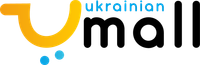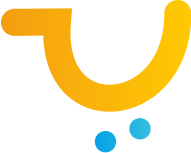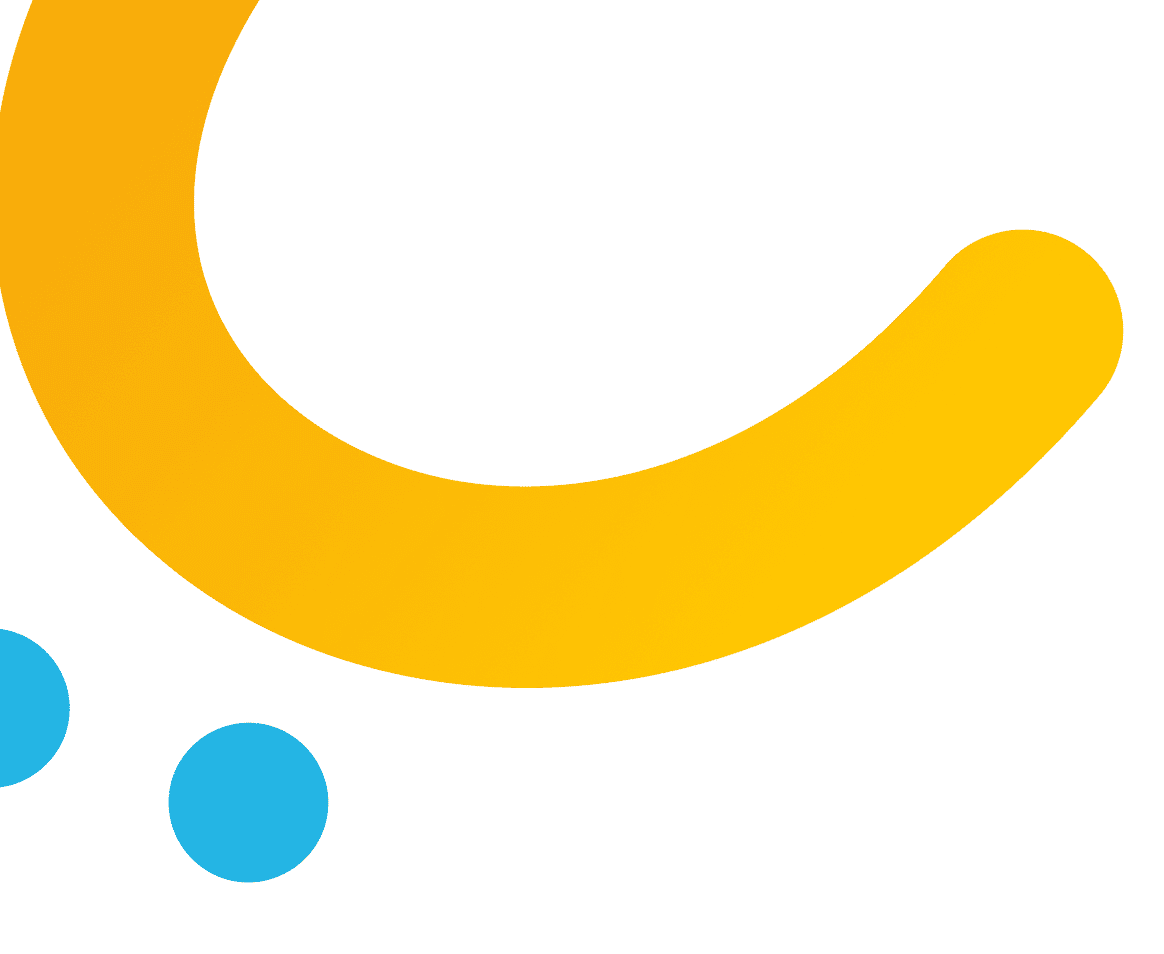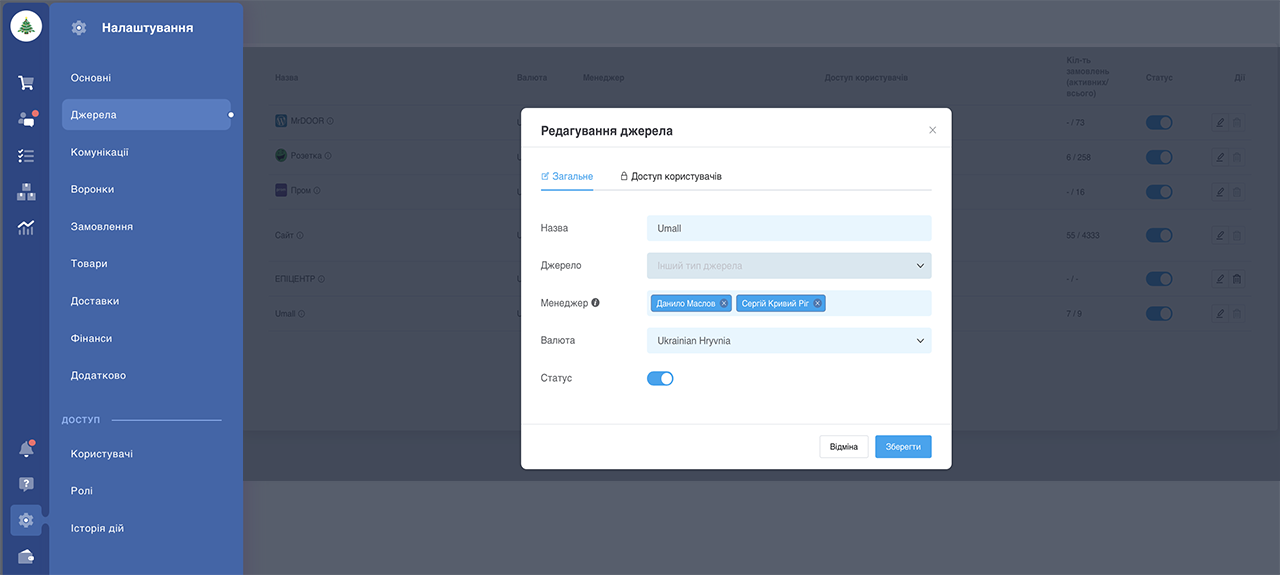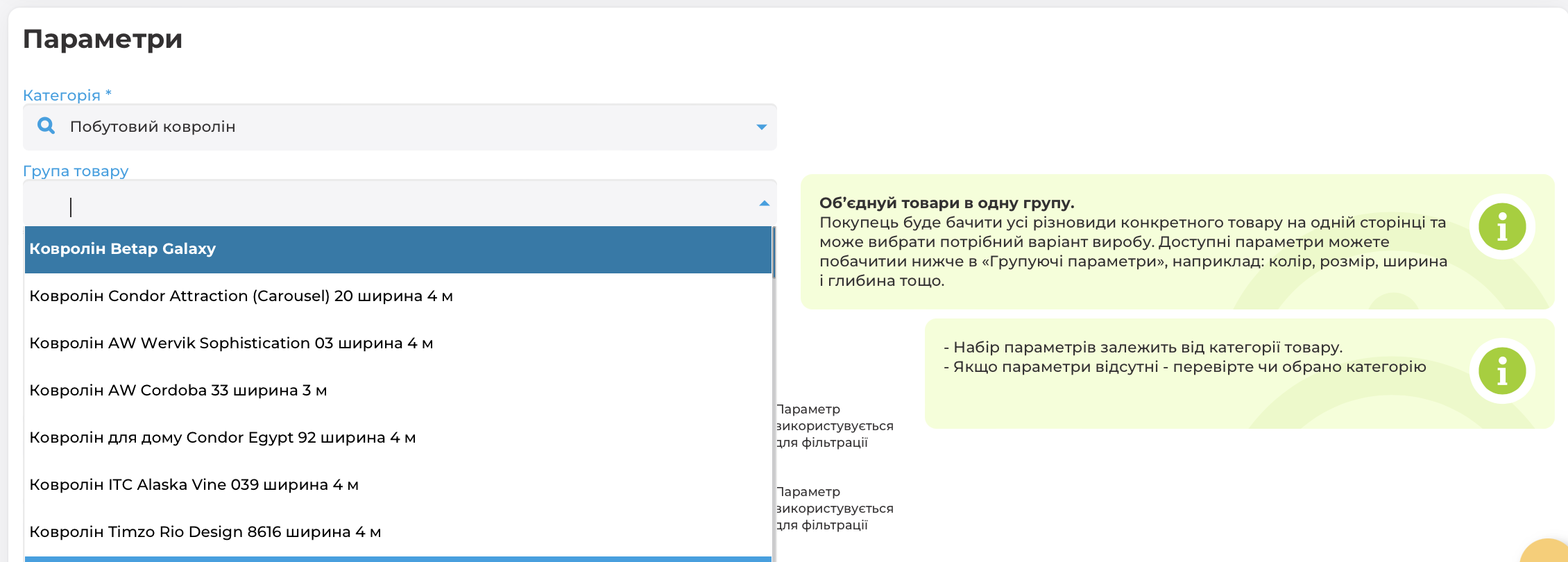Маркетплейс твоєї Країни![]()
Допомога магазинам
КРОК 1. Створи джерело Umall у KeyCRM
- Перейдіть у розділ:
«Налаштування» ➡️ «Джерела». - Створіть нове джерело з назвою «Umall».
- Додайте менеджерів, які будуть обробляти замовлення та налашиуйте доступи.
КРОК 2. Скопіюй API-ключ у KeyCRM
- Перейдіть у розділ:
«Налаштування» ➡️ «Основні». - Скопіюйте свій API-ключ.
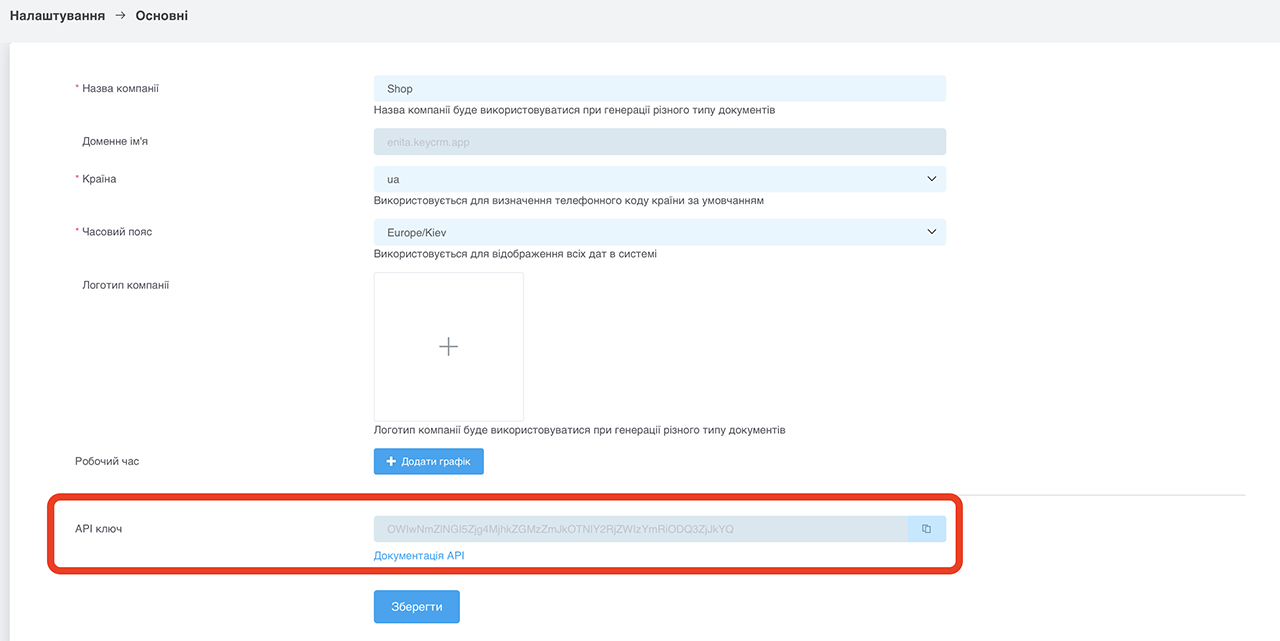
КРОК 3. Внеси API-ключ в кабінет продавця Umall
- Зайдіть у розділ:
«Інтеграції» ➡️ «KeyCRM» (або відкрийте seller.umall.ua/key-crm/). - Вставте скопійований API-ключ у відповідне поле.
- Натисніть кнопку «Отримати дані з KeyCRM».
- Розпочнеться синхронізація.
- Праворуч з’являться підказки зі статусами активації — усі вони мають бути зеленими.
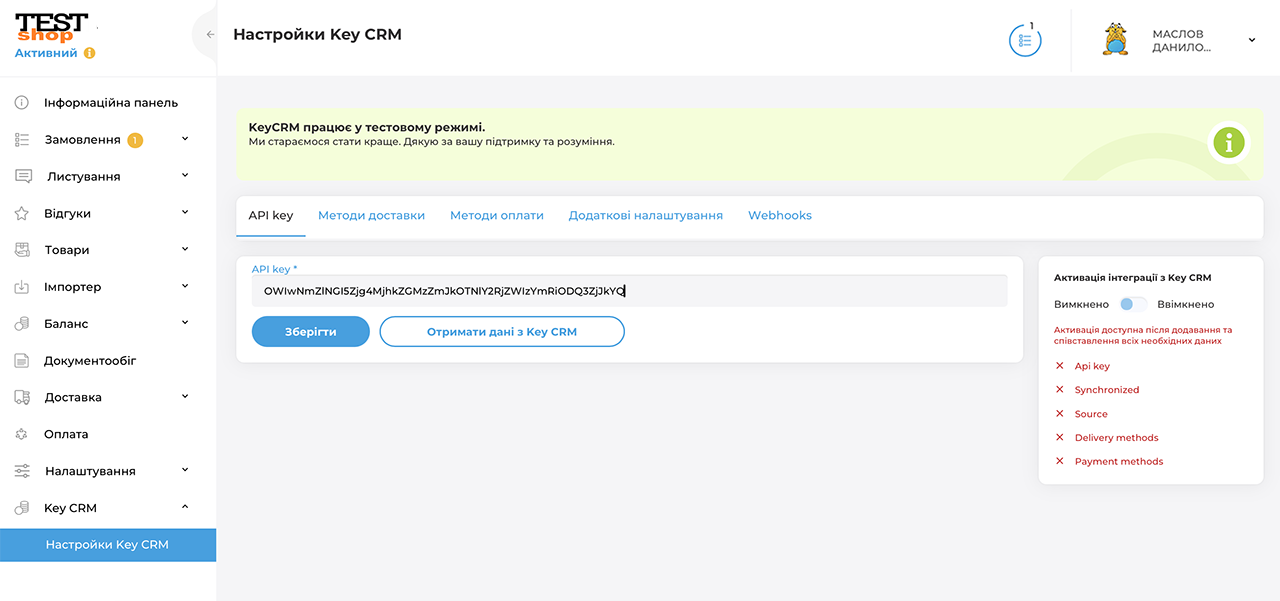
КРОК 4. Налаштуй методи доставки
- Перейдіть у вкладку «Методи доставки».
- Привʼяжіть наявні способи доставки в Umall до відповідних значень у KeyCRM.
- Натисніть «Зберегти».
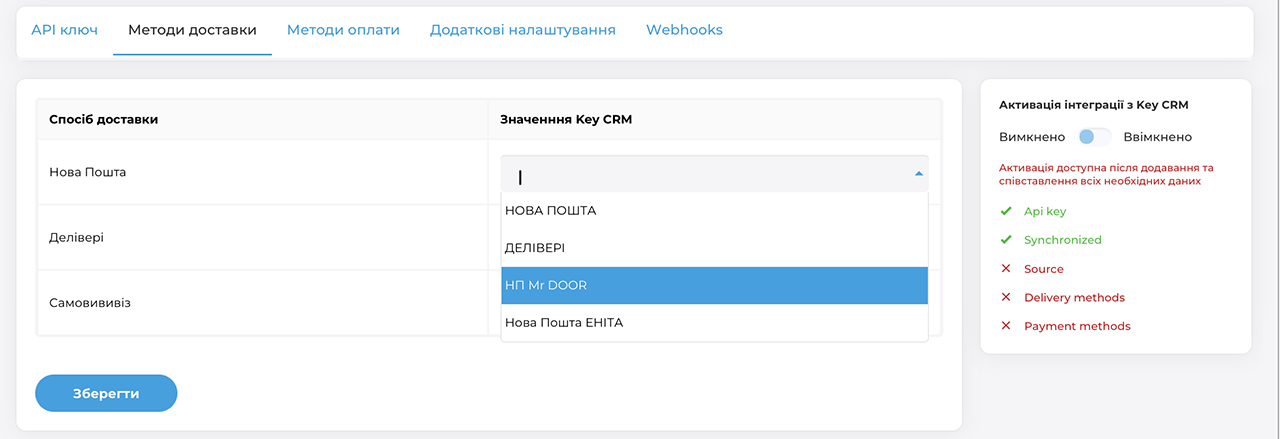
КРОК 5. Налаштуй методи оплати
- Перейдіть у вкладку «Методи оплати».
- Привʼяжіть доступні способи оплати в Umall до відповідних значень у KeyCRM.
- Натисніть «Зберегти».
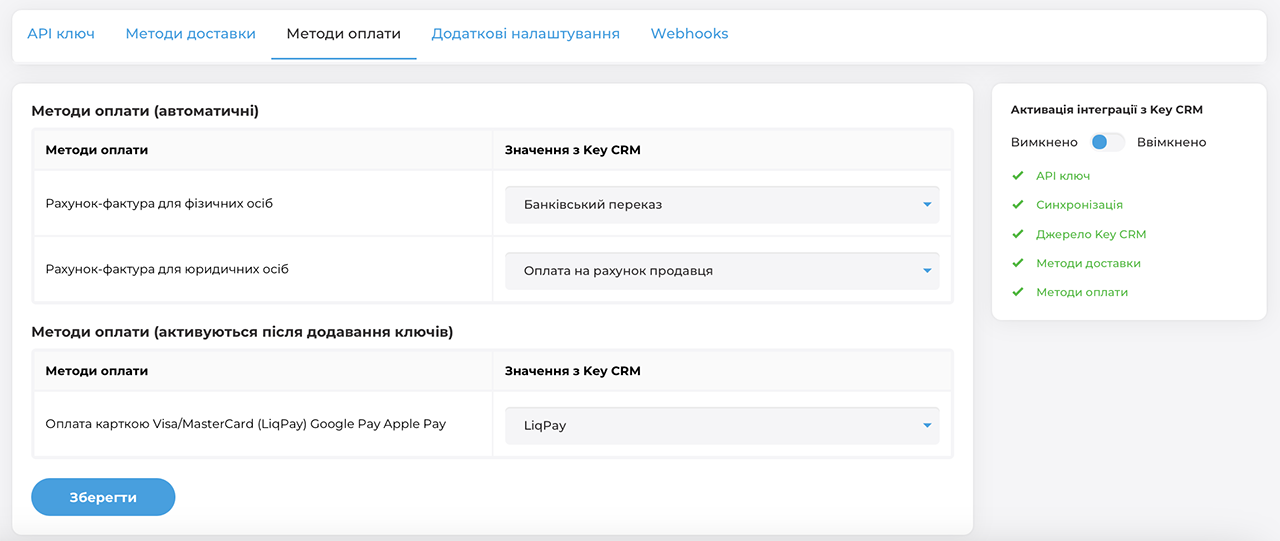
КРОК 6. Вкажи джерело в додаткових налаштуваннях
- Перейдіть у вкладку «Додаткові налаштування».
- Оберіть раніше створене джерело «Umall» з KeyCRM.
- Натисніть «Зберегти».
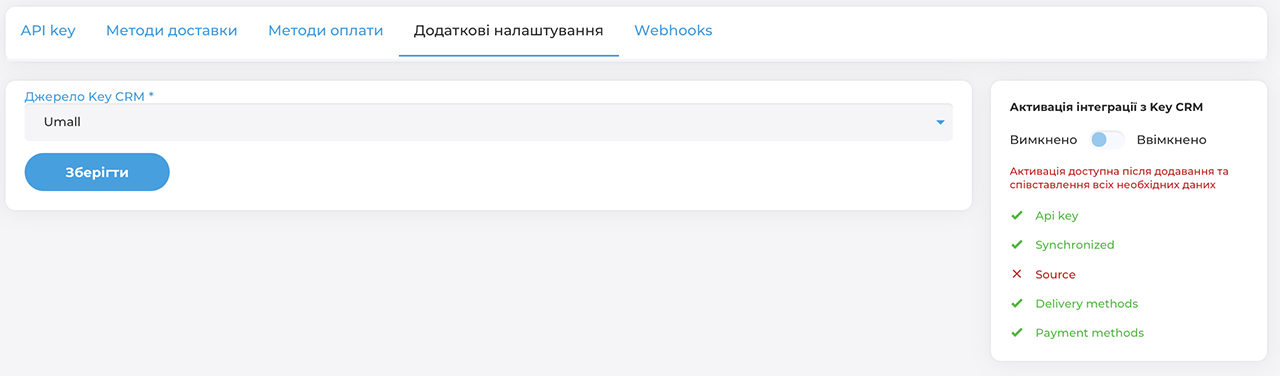
КРОК 7. Налаштовуємо Вебхук для KeyCRM
- Копіюємо Вебхук з кабінету продавця Umall
- Переходимо в кабінет KeyCRM ➡️ «Налаштування» ➡️ «Додатково» ➡️ «Автоматизація»
- Натискаємо «+ Додати тригер»
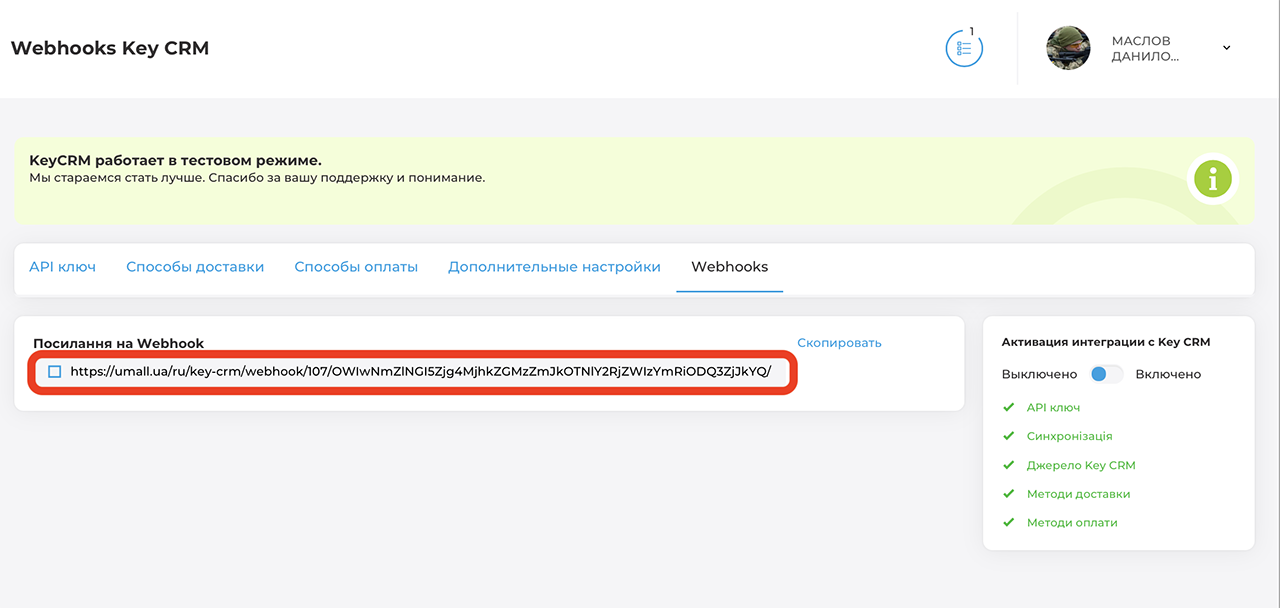
КРОК 8. Створення тригеру
- Вказуємо «Назву» «Umall»
- «Подія» ➡️ «Замовлення»➡️ «Зміна статусу замовлення» ➡️ Обираємо усі значення
- «Час виконання» залишаємо «Відразу»
- «Умови для виконання» ➡️ «Статус замовлення» ➡️ «Включає»➡️ Додаємо усі статуси замовлень
- «Умови для виконання» ➡️ «Джерело» ➡️ «Включає»➡️ Umall
- «Дії» ➡️ «Відправити вебхук» ➡️ Вставляємо посилання з Umall (КРОК 7). «HTTP метод запиту» ➡️ POST

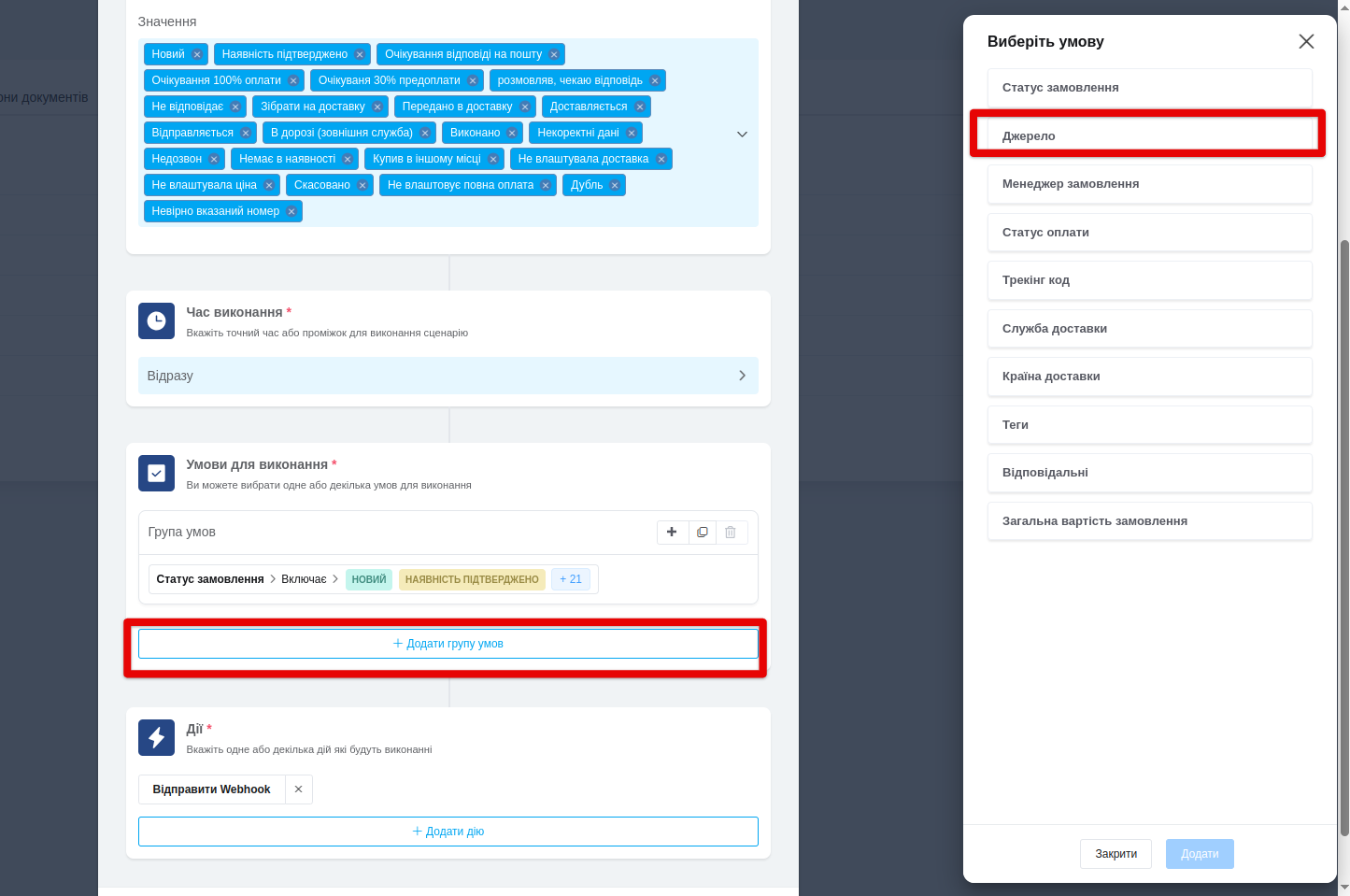
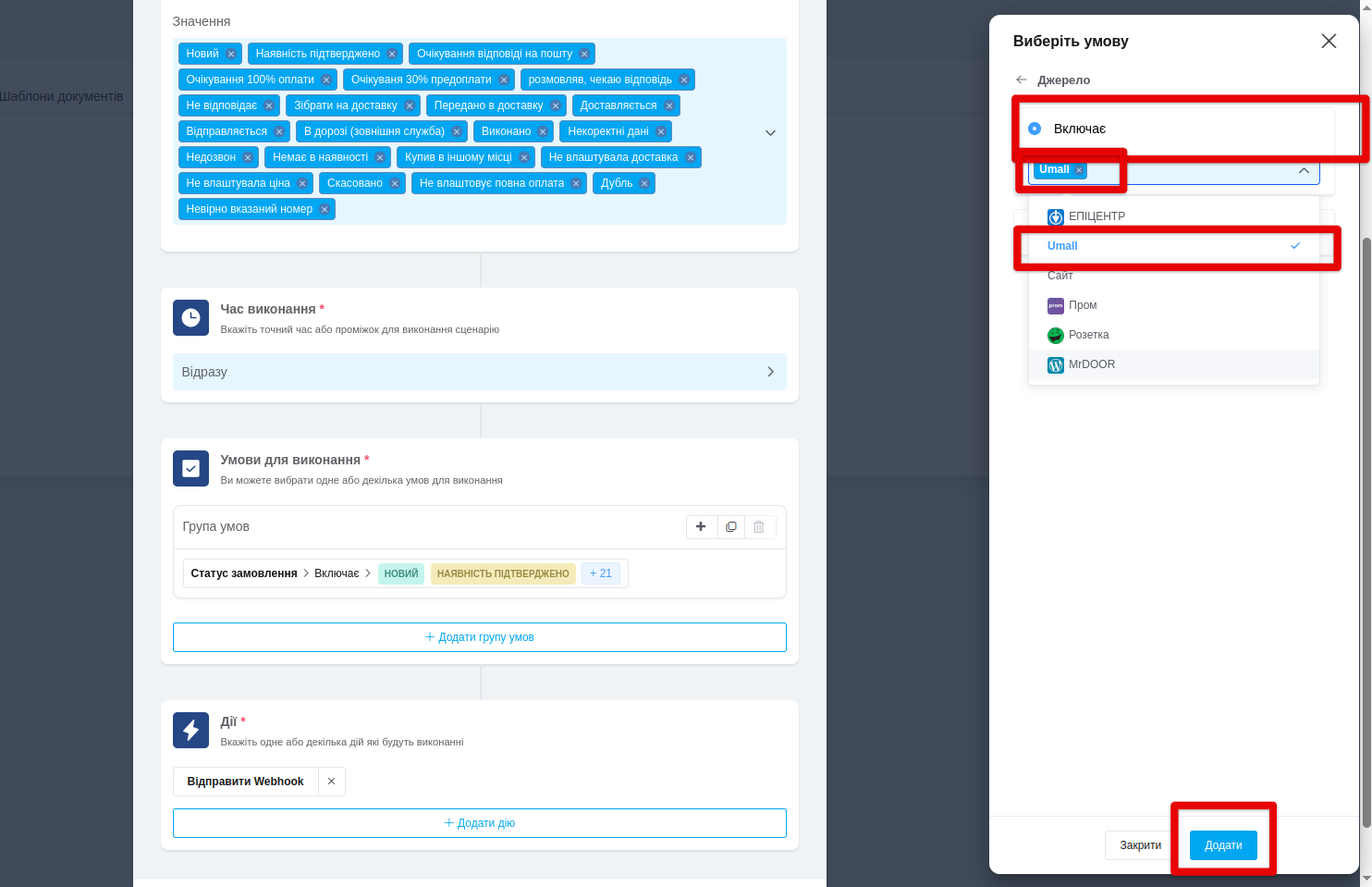
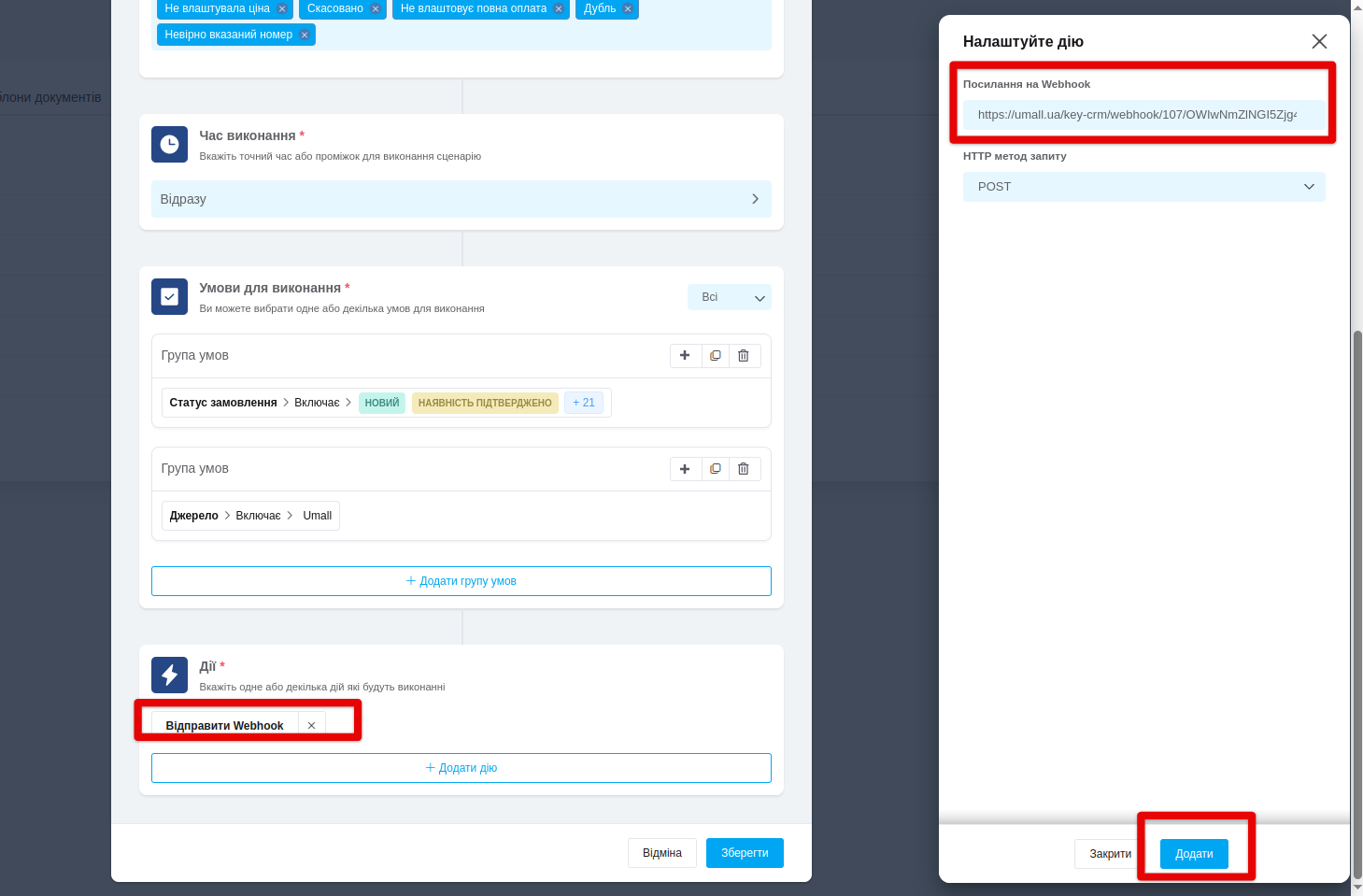
Готово!
Тепер усі ваші замовлення з Umall відображатимуться та будуть доступні для редагування у вашій CRM-системі.
Гарних продажів і приємного користування!
Онлайн оплата з LiqPay
Ви можете приймати оплату картками Visa/MasterCard будь-якого банку під'єднавши інтернег-еквайринг LiqPay від ПриватБанку. Кошти автоматично перераховуються на рахунок за вирахуванням комісії протягом одного банківського дня. Для підключення LiqPay необхідно мати активний поточний рахунок в ПриватБанку.
Тариф:
- 1,5% від суми платежу.
Вимоги банку:
- до початку роботи з системою LiqPay клієнт повинен мати активний поточний рахунок в ПриватБанку, і бути ідентифікованим та верифікованим у відділенні банку відповідно до вимог законодавства та внутрішніх положень банку;
- реквізити для отримання фінансового відшкодування в системі LiqPay повинні відповідати реквізитам поточного рахунка клієнта в банку.
Для підключення оплати банківськими картами за ваш товар, необхідно мати зареєстрований мерчант в LiqPay та внести ключі API на сторінці "Оплата" в кабінеті продавця.
Давайте більш детально зупинимось створення мерчанта в LiqPay і підключення еквайрингу:
Крок 1
Реєструємося на сайті LiqPay
Крок 2
Після авторизації додайте «Нову компанію» в кабінеті;

Крок 3
Заповніть дані компанії для створення мерчанта та отримання ключів для API (в web-адресі вкажіть посилання на ваш магазин на Umall);

Крок 4
Вкажіть реквізити рахунку в стандарті IBAN і ЄДРПОУ;

Крок 5
Отримайте ключі для API

Крок 6. Внесення ключів на Umall
Щоб внести ключі та активувати онлайн-оплати у кабінеті продавця, вам потрібно:
1. Перейти в розділ "Оплата", та натиснути "Підключити"

2. Ввести публічний та приватний ключі, які ми отримали з нашого кабінету LiqPay
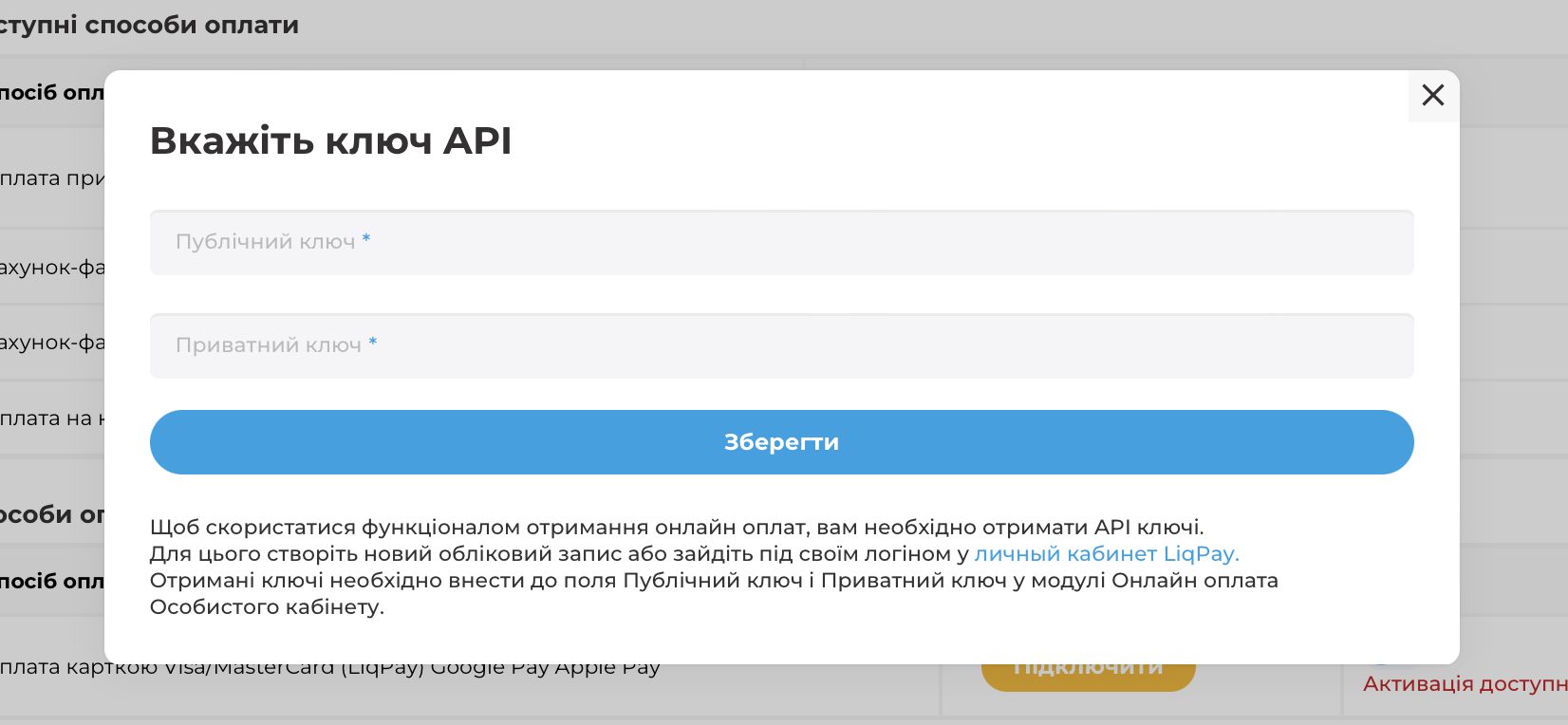
3. Натиснути в нижньому лівому кутку "Зв'язок з нами" та обрати "Підключення LiqPay"
У темі листа напишіть прохання перевірити та активувати LiqPay на маркетплейсі.
У особистому кабінеті LiqPay ви можете:
- Отримувати виписки по рахунку;
- Уточнювати статус транзакцій;
- Здійснювати повні або часткові повернення коштів;
- Підтверджувати списання коштів за двостадійними платежами.
Часткові та повні повернення коштів здійснюються шляхом натискання кнопки "Повернення" у потрібній транзакції. Гроші повертаються на картку платника протягом 30 банківських днів. Утримана комісія повертається продавцю, якщо від дати оплати не пройшло 14 днів.
Ви також можете призначати уповноважених осіб для роботи в сервісі LiqPay, використовуючи матрицю повноважень. За замовчуванням, доступ надається тільки власнику рахунку.
Інформація про способи оплати
На маркетплейсі Umall продавець може самостійно налаштовувати способи оплати товарів для покупців у розділі "Оплата".
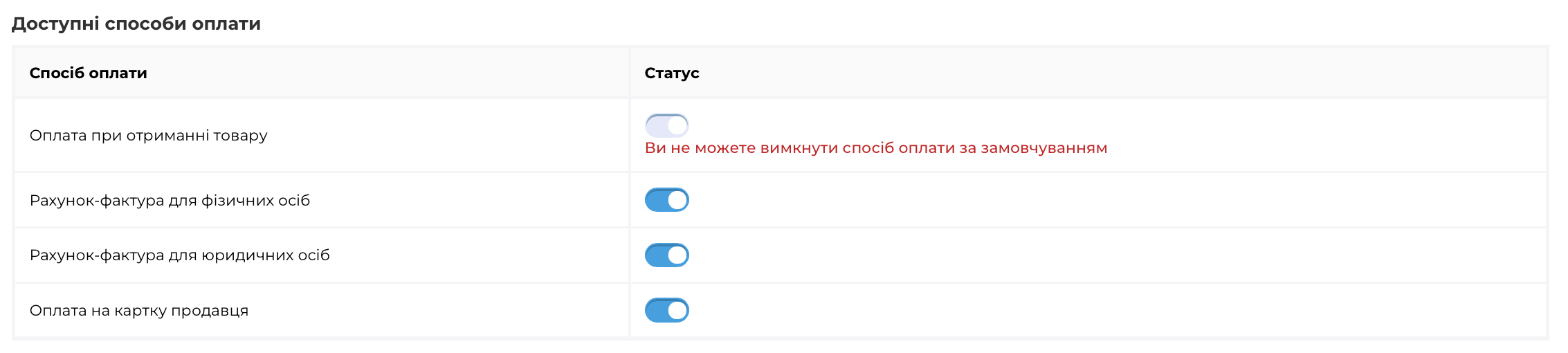
Стандартно у товарів продавців маркетплейсу вказані лише один спосіб доставки — "Оплата при отриманні товару".
Продавець може налаштувати додаткові способи оплати в розділі "Доступні способи оплати":
- Рахунок-фактура для фізичних осіб (оплата товарів шляхом перерахунку коштів за банківськими реквізитами. Продавець узгоджує замовлення з покупцем та надсилає рахунок-фактуру для оплати. Покупець здійснює платіж у касі банку або за допомогою мобільного додатку, вказавши IBAN рахунку)
- Рахунок-фактура для юридичних осіб (оплата товарів шляхом перерахунку коштів за банківськими реквізитами. Продавець узгоджує замовлення з покупцем та надсилає рахунок-фактуру для оплати. Покупець попередньо вказує свій номер ЄДРПОУ
- Оплата на картку продавця (після отримання замовлення потрібно зв'язатись з покупцем та надіслати йому реквізити для часткової або повної передплати)
Для оплати картками Visa/MasterCard будь-якого банку вам необхідно підключити інтернег-еквайринг LiqPay від ПриватБанку та надати нам ключі API. Кошти автоматично перераховуються на рахунок за вирахуванням комісії (1,5%) протягом одного банківського дня. Для підключення LiqPay необхідно мати активний поточний рахунок в ПриватБанку.

Доступні способи оплати за допомогою LiqPay:
- Google Pay та Apple Pay;
- PrivatPay;
- Оплата частинами
- Миттєва розстрочка;
🆕 «Нове замовлення»
Коли покупець оформляє замовлення на у каталозі Umall, у особистому кабінеті з'являється "Нове замовлення", ви автоматично отрумуєте сповіщення на email та SMS (налаштувати сповіщення на електрону пошту та номер телефону можна за посиланням).
У розділі "Замовлення" ви побачите який товар хочуть придбати, при цьому контакти покупця приховані.
Що робити:
- ✅ Підтвердити наявність → статус змінюється на «Обробляється менеджером»
- ❌ Немає в наявності → статус змінюється на «Скасовано продавцем»
Нові замовлення потрібно обробити упродовж 48 годин у ваш робочий час (вказується у розділі "Графік роботи". За замовчуванням ПН-ПТ 9:00-18:00; СБ,НД - вихідний).
Порушення строків/правил: штраф 5% від суми замовлення - статус "Штраф. Не оброблене продавцем»"
⚙️ «Обробляється менеджером»
Після підтвердження наявності контакти покупця відкриваються.
Для підтвердження замовлення ви можете зателефонувати покупцю, зв’язатися в месенджері, або відразу відправити товар без дзвінка.
У цьому статусі продавець може змінити склад замовлення, доставку, оплату, одержувача та номер відділення.
Після погодження з покупцем умов оплати та доставки, встановіть замовленню статус «Комплектується. Дані підтверджені». Якщо покупець відмовився від замовлення — встановіть статус "Скасовано".
Якщо це самовивіз або доставка кур’єром вашого магазину — встановіть статус «Доставляється». Створіть відправлення для замовлення та передайте посилку перевізнику. Якщо замовлення доставляється перевізником Нова Пошта, Укрпошта, Делівері, Meest ПОШТА, створіть ТТН в кабінеті продавця або вкажіть номер відправлення у відповідному полі.
Підстатуси для зручності:
- «Розмовляли, чекаємо відповіді»
- «Очікує оплату» (для передплати)
- «Не вдалося зв’язатися»
- «Комплектується. Дані підтверджені»
Якщо 30 днів статус «Обробляється менеджером» без руху — замовлення перейде у статус «Виконано». Магазину надходить попереджувальний лист, у продавця є 14 днів на оскарження.
🚚«Доставляється»
Як тільки створили ТТН, замовлення переходить у «Доставляється». Далі підстатуси оновлюються автоматично:
- «Заплановано передачу перевізникові»
- «Передано перевізнику»
- «На шляху»
- «Прибуло у відділення»
- «Отримано покупцем» → автоматично «Виконано»
- У разі скасування - «Відмова при отриманні»
Через 10 днів статус «Доставляється» — автоматично змінюється на «Виконано» (комісія 5%).
При створенні ТТН покупцю надійде лист з номером ТТН і деталями.
❌ «Скасовано»
Допоміжні причини (для статистики):
- «Скасовано продавцем»
- Скасовано покупцем»
- «Відмова при отриманні»
- «Не вдалося зв’язатися»,
- «Неправильні контакти»,
- «Не влаштовує товар/доставка/оплата»,
- «Немає в наявності»,
- «Дубль»,
- «Не оброблене продавцем».
У «Скасовано» контакти покупця не показуються.
✅ «Виконано»
Встановлюється вручну продавцем, або автоматично при «Отримано покупцем», або через 10 днів без змін у «Доставляється».
Комісія Umall — 5%.
↩️ «Повернення»
Покупець може подати заявку протягом 14 днів після «Виконано». У такому разі Продавець повинен звʼязатись з покупцем та домовитись про заміну або повернення товару.
Штрафи за порушення
Служба контролю Umall може перевіряти окремі замовлення. У разі виявлення порушень з неправильним статусом (скасування замовлення, коли воно вже виконано), ми маємо право стягувати 15% — штраф за порушення правил оформлення/обробки. Ви побачите статус "Штраф. Виконано", у вас буде 14 днів на його оскарження.
Порушення строків оформлення нового замовлення: штраф 5% від суми - статус "Штраф. Не оброблене продавцем»
Поради, щоб не втрачати продажі
- Відповідайте якомога швидше (ідеально — до 2 год у робочий час).
- Реальні залишки та правдиві описи — менше скасувань.
- Завжди створюйте ТТН — так замовлення коректно закриється автоматично.
- Ваш графік роботи обов’язково заповніть у профілі — він показується покупцю і впливає на 48 годин на відповідь.
Інформація про способи доставки
На маркетплейсі Umall продавець може самостійно налаштовувати та здійснювати доставку товарів покупцю у розділі "Спосіб доставки".
Стандартно у товарів продавців маркетплейсу вказані лише два способи доставки — самовивіз з відділень Нової Пошти та доставка кур'єром Нової Пошти.
Ви можете додати API Нової Пошти та вказати найближчій до вас склад відправлення перейшовши за посиланням "Переглянути ключі". Отримати бойові ключі API можна на сайті Нової Пошти, попередньо пройшовши реєстрацію. Після активації ви можете відстежувати відправки у розділі "Нова Пошта"
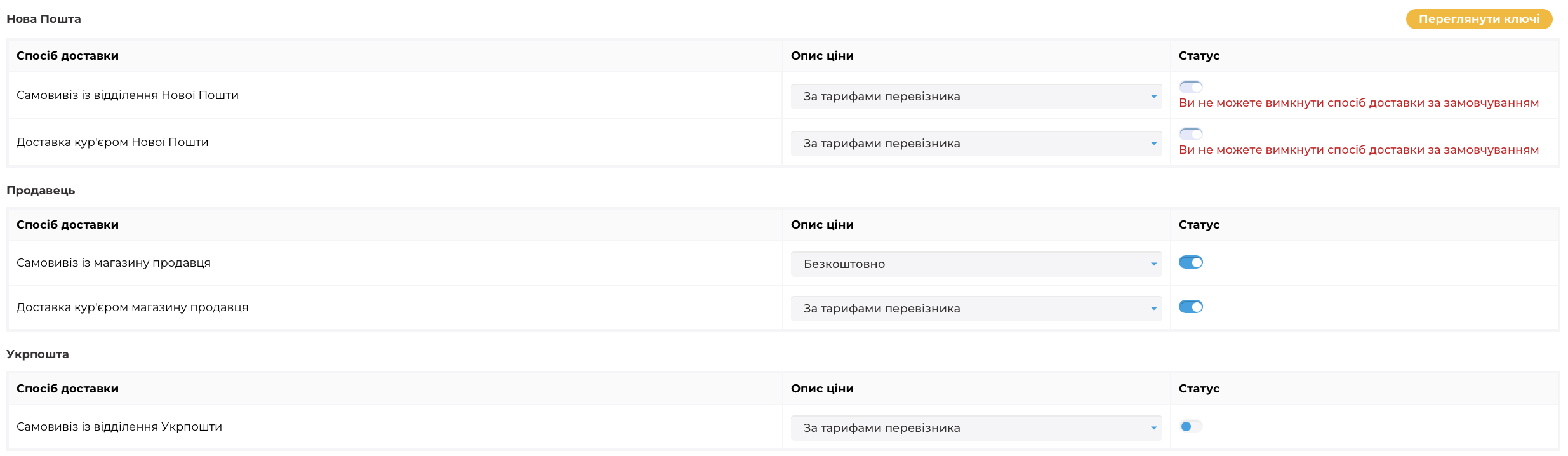
Вартість доставки може бути:
- За тарифами перевізника (покупець платить за доставку під час отримання посилки, її вартість розраховує компанія перевізник);
- Безкоштовно (доставку сплачує продавець).
Ви можете самостійно вмикати та налаштувати додаткові способи доставки:
- самовивіз з відділення Укрпошти;
- самовивіз з відділення Delivery;
- кур’єром Delivery;
- самовивіз з відділення Meest Express;
- самовивіз із магазину продавця;
- кур’єром продавця;
*Способи доставки налаштовуються для всіх товарів.
Самовивіз з магазину продавця
Якщо у вашого магазину є один чи кілька пунктів видачі товару ви можете додати їх як спосіб доставки у розділі "Адреси магазинів". Так покупці побачать на сторінці товару та у кошику можливість самовивозу та зможуть отримати товар за вказаною вами адресою.
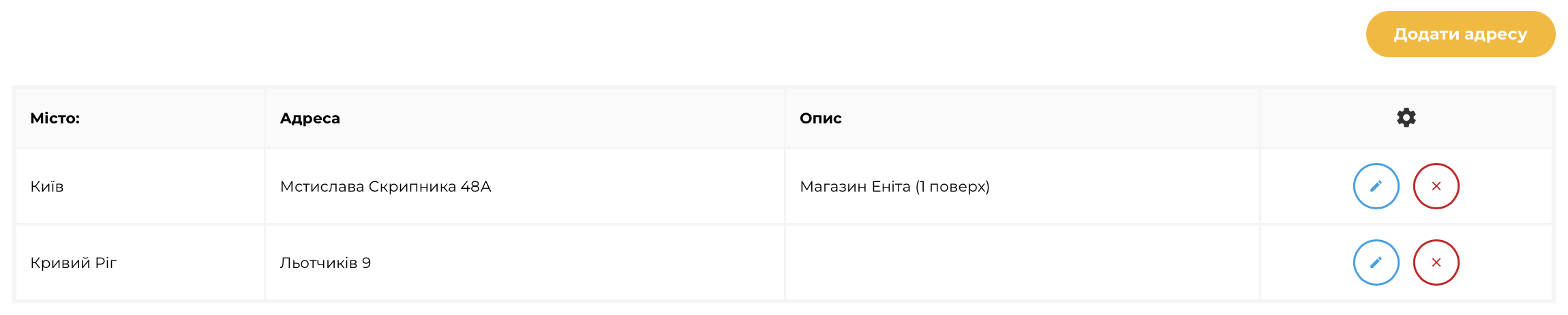
Щоб додати пункт самовивозу з вашого магазину у розділі "Адреси магазинів" натисніть "Додати адресу"
- Вкажіть ваше місто чи населений пункт
- Знайдіть потрібну адресу та встановіть маркер на карті
- Якщо потрібно, то додайте "Опис" (наприклад: 2 поверх, офіс 277)
-
Впевніться, що ваш файл відкривається коректно, коли ви вводите ваше посилання в адресну стрічку браузера.
-
Переконайтеся, що ви правильно вибрали назву XML/YML шаблону. На даний момент ми підтримуємо фіди для PROM, Rozetka та Umall.
-
Якщо на вашому сервері існують обмеження щодо завантаження файлів, забезпечте дозвіл для наступних IP-адрес, щоб уникнути помилки 403:
207.154.203.190
164.92.227.74
Щоб завантажити файл для Umall з PROM, будь ласка, скористайтеся такими кроками:
- Увійдіть до свого кабінету Prom і перейдіть до розділу "Товари" - "Позиції".
- Натисніть на кнопку "Експорт".
- Оберіть формат "YML файл".
- Виберіть необхідні поля для експорту (обов'язково додайте українську мову у налаштуваннях "Мова товарів").
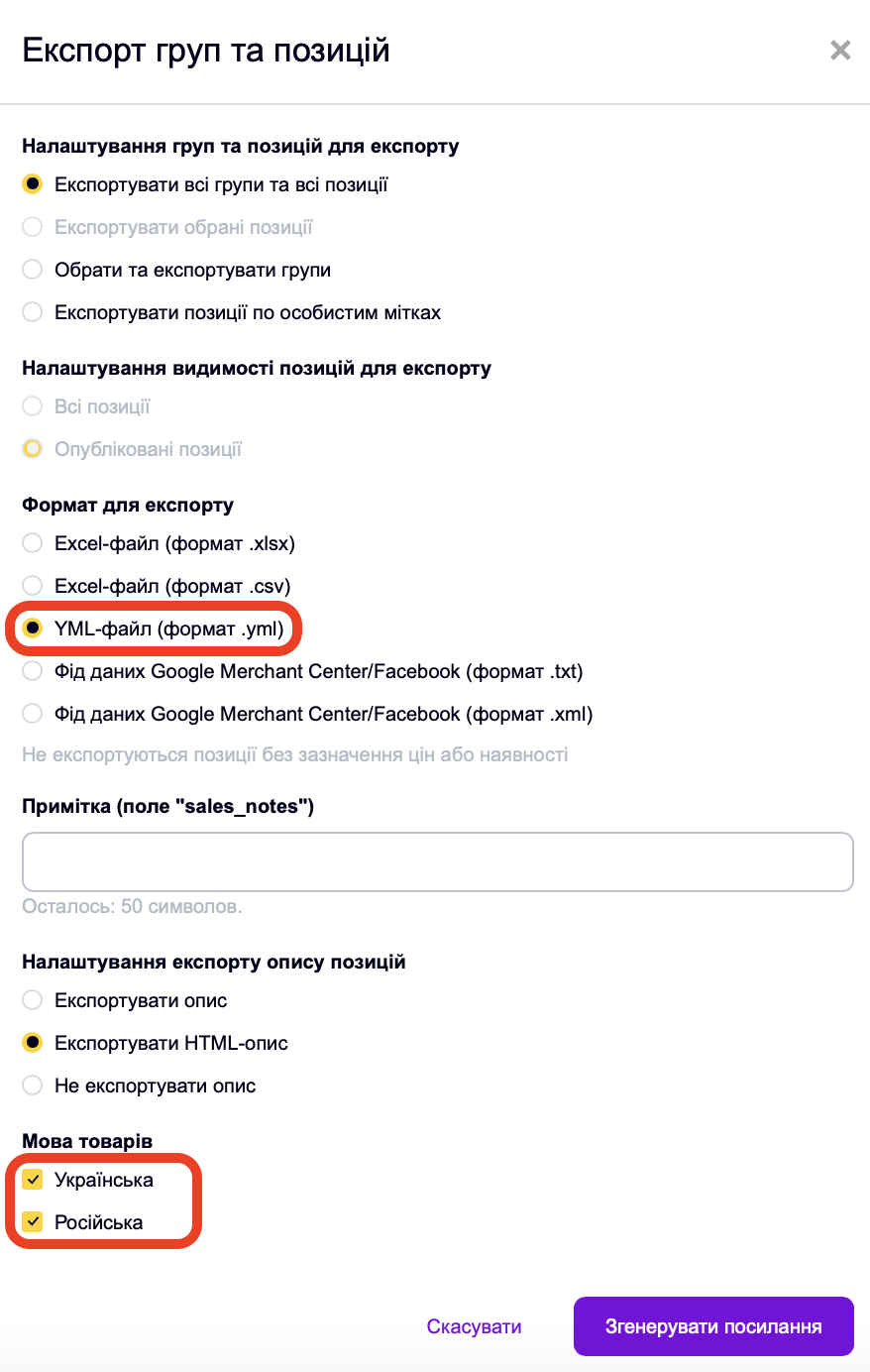
5. Натисніть "Згенерувати посилання" і скопіюйте його.
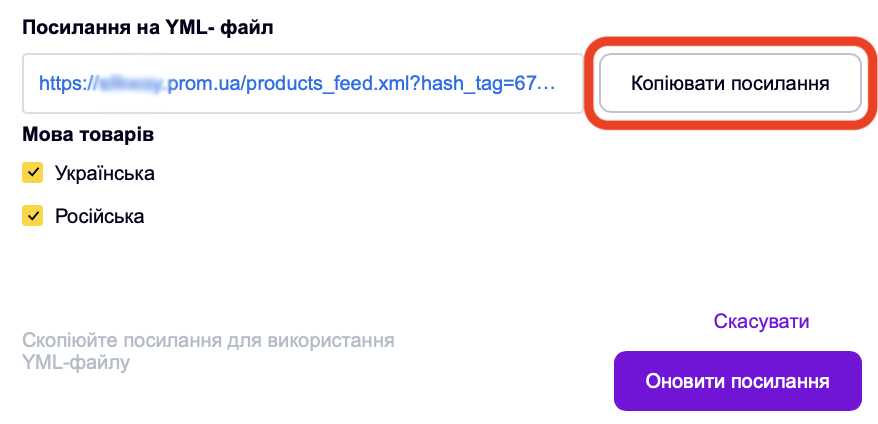
6. Зайдіть у свій кабінет продавця на Umall і перейдіть до розділу імпорту. Вставте скопійоване посилання та оберіть "Назва XML/YML шаблону" "Prom". Натисніть "Завантажити" https://seller.umall.ua/importer/list/.
Попередньо сформовані товари з фіду з'являться протягом приблизно 30-60 хвилин.
7. Коли з'являться кнопки "Перейти" та "Створити товари", натисніть "Перейти" і оберіть категорії для ваших товарів.
Імпортер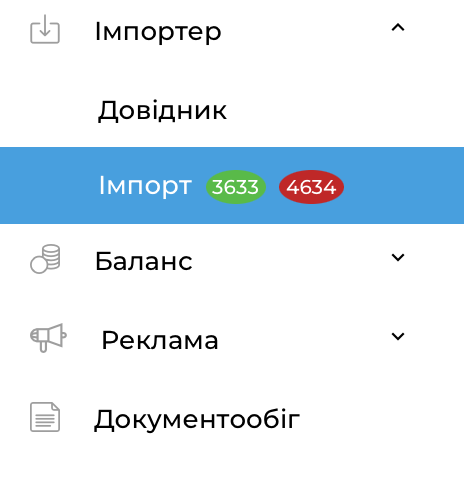
Розділ "Імортер" ми створили для зручності завантаження ваших xml - файлів. Він складається з "Довідника" та "Імпорту"
Довідник
Довідник містить категорії, характеристики та виробників товарів.
Тут ви можете:
- Завантажити повний список виробників.
- Завантажити категорії, доступних на маркетплейсі Umall
- Завантажити характеристики та атрибути для конкретної категорії, відкривши останній рівень "Довідника параметрів" та натиснувши "Завантажити".
Імпорт
- Вкажіть посилання на xml- файл імпорту, або завантажте файл натиснувши "Обрати файл"
- Виберіть один з варіантів Umall, Prom, Rozetka та натисніть кнопку "Завантажити".
- Файл відправиться на валідацію, після чого знизу зʼявиться кнопка "Створити товари" та "Перейти", щоб можна було перевірити правильність вибору категорій та брендів. Валідація може тривати від декількох хвилин, до години, в залежності від кількості завантажених товарів.
В таблиці ви зможете побачити ваші завантажені прайс-листи, загальна кількість товарів, які завантажені, товарів з помилками, та товари готові до завантаженя.
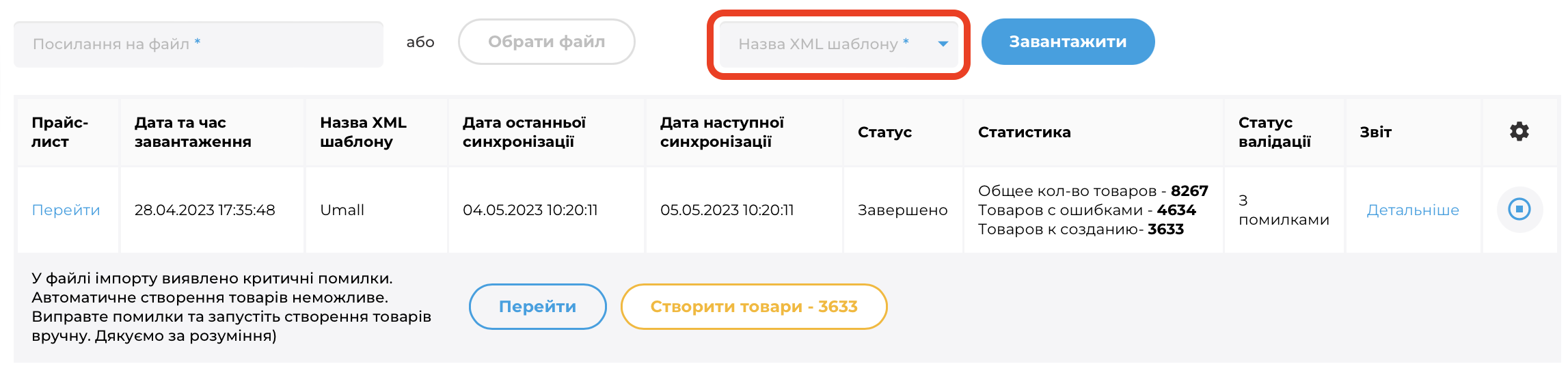
Редагування товарів з імпорту
- На цій сторінці Ви бачите всі товари, які були завантажені з Вашого XML-файлу
- Поки що це лише заготівлі, а не реальні товари на сайті.
- Нижче Ви бачите лічильник товарів із помилкою. Усі об'єкти на сторінці відсортовані за принципом: спочатку з помилками
- Не забувайте натиснути кнопку "Зберегти" - вона оновіть категорію або виробника та лічильник помилок зменшиться
- Як тільки ви виправите всі помилки – у Вас стане доступна кнопка "Створити товари"
- Створення товарів займає якийсь час і відбуватиметься у фоні.
- Для редагування з цієї сторінки доступні лише "Категорія" та "Виробник". Якщо у Вас є помилки в інших полях - необхідно виправити фід і завантажити його заново, або редагувати кожен товар окремо, натиснувши кнопку "Створити товар"
- Якщо товар вже створений на сайті, то подальше редагування та зміна категорії буде доступна у розділі "Всі товари"
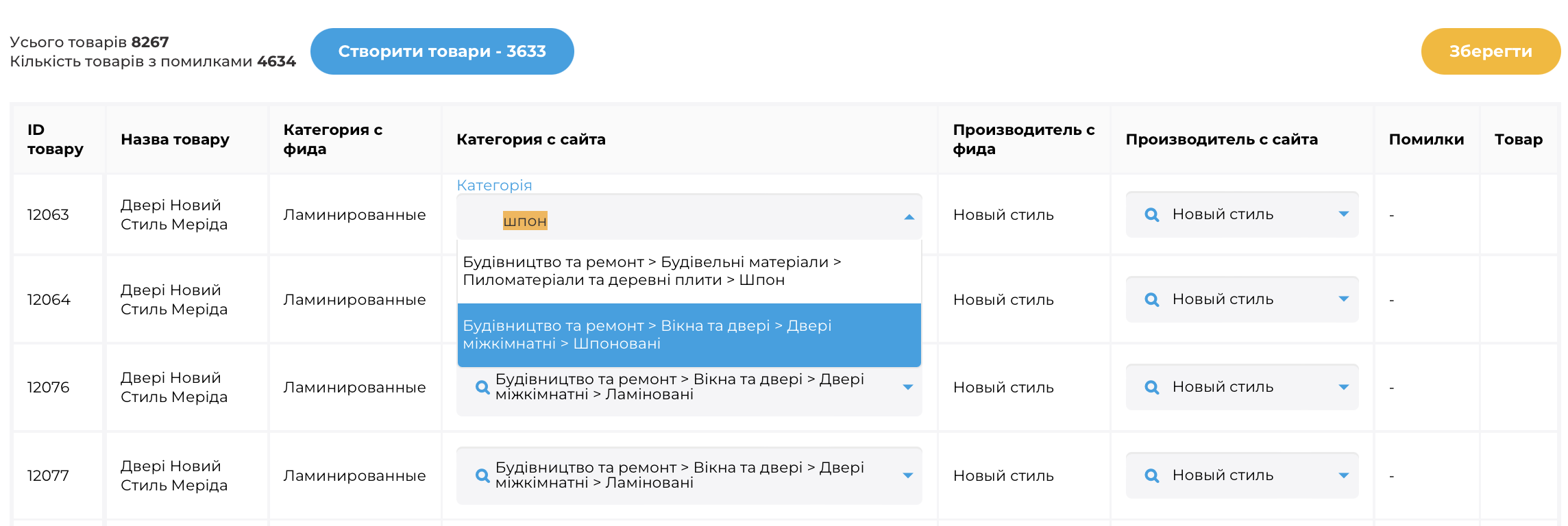
Щоб додати товар на наш маркетплейс у каталог товарів, виконайте наступні дії:
- Увійдіть в Кабінет продавця
- Перейдіть до розділу «Товари»
- Виберіть одне з двох посилань та натисніть кнопку "Додати товар"

Тепер давайте покроково пройдемо процедуру додавання нового товару:
Крок 1: Загальне
-
Додаємо назву товару, яка відображає його основні характеристики та відповідає вимогам маркетплейсу.
-
За наявності вносимо ваш ID товару: Введіть унікальний ідентифікатор товару, якщо у вас є власна система каталогізації.
-
Вкажіть статус товару:
- Активний (товар з'явиться на сайті після зберігання),
- Чернетка (товар бачите тільки ви у своєму кабінеті у розділі «Товари»),
- В архів (видалений товар, якого немає в наявності, чи він знятий з виробництва).
-
Напишіть оригінальний текст: Створіть текстовий опис товару, який максимально розкриває його переваги та характеристики. Зверніть увагу на якість, функціональність, дизайн, технічні параметри та інші важливі аспекти, які можуть зацікавити покупця. Застосуйте SEO-оптимізацію для поліпшення видимості товару в пошукових системах.
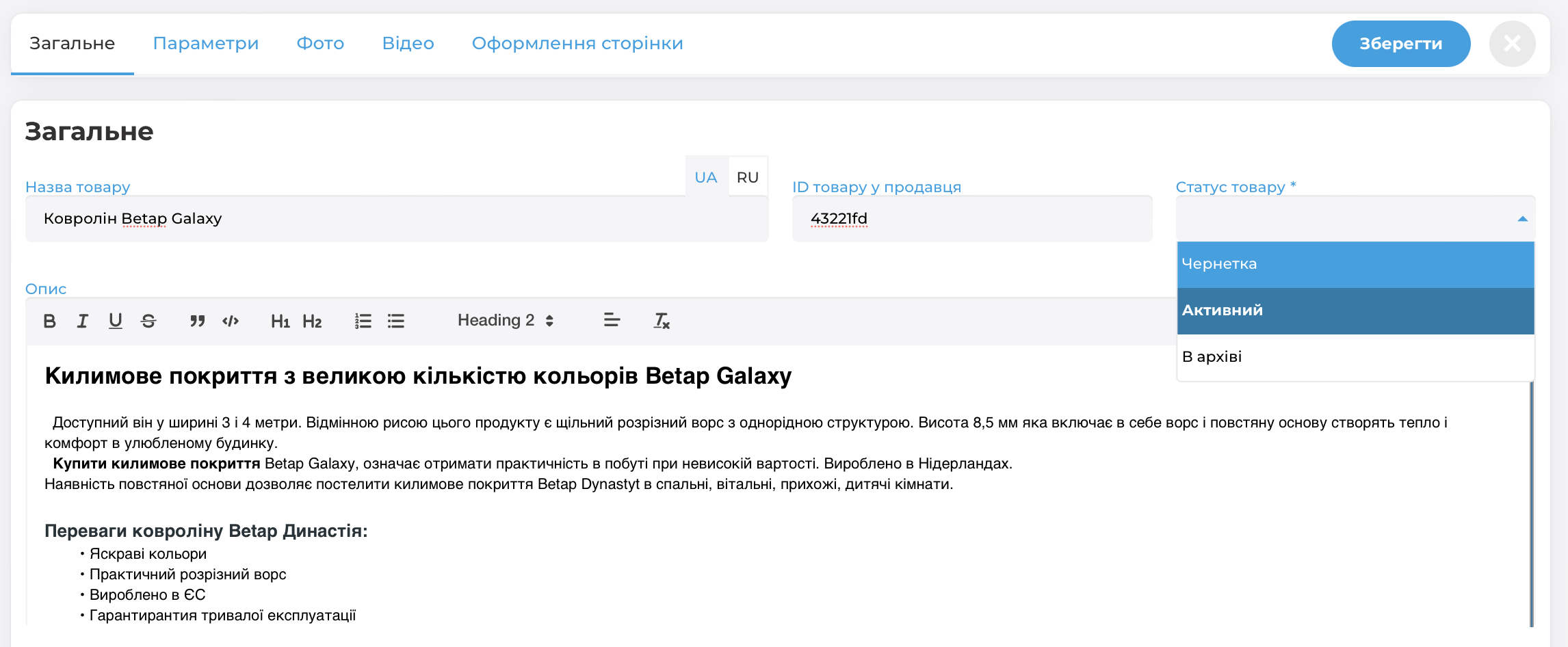
* Зверніть увагу, при додаванні товару ви можете вносити текст двома мовами. Для того, щоб переключитись на російську мову, натисніть на відповідну вкладку у текстовому вікні. За замовчуванням стоїть українська мова.
Крок 2: Наявність товару
-
Вирішіть, чи відстежуєте ви залишки ваших товарів. За замовчуванням стоїть "Ні", кількість товару не відстежується та не віднімається при його купівлі.
-
Якщо ви відстежуєте залишки:
- Натисніть кнопку "Так" та вкажіть наявну кількість товару.
-
Якщо ви не відстежуєте залишки, виберіть один з трьох статусів доступності товару:
- Доступний (на сайті відображається "Товар є в наявності")
- Немає на складі (на сайті відображається "Немає в наявності")
- Підтвердження наявності (на сайті відображається "Товар під замовлення")
Забезпечте точну інформацію про наявність товару, щоб уникнути непорозумінь з покупцями та забезпечити позитивний досвід користування маркетплейсом.
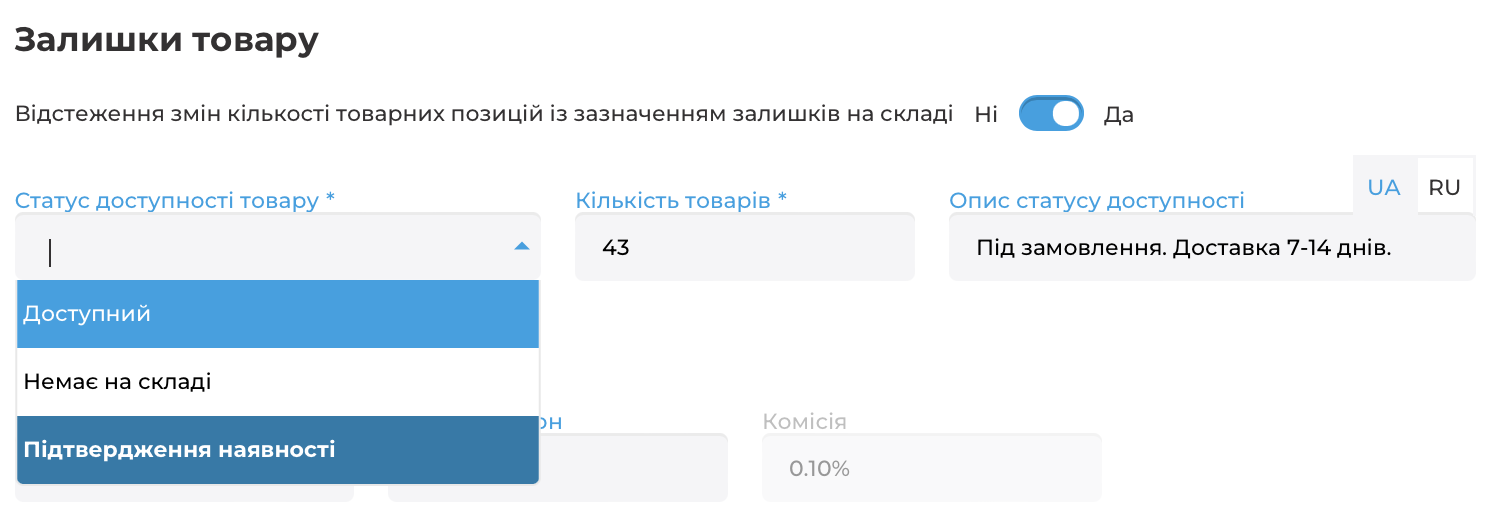
Крок 3: Ціна товару
-
Вказуємо ціну товару: Введіть актуальну ціну товару, яка буде доступна для покупців на маркетплейсі.
-
Стара ціна (опціонально): Якщо товар мав вищу ціну раніше, ви можете вказати її, і вона буде перекреслена на сайті, підкреслюючи знижку.
-
Комісія: Відображається відсоткова винагорода, яку маркетплейс Umall.ua отримує за проданий товар. Цей параметр встановлюється автоматично і залежить від відсотвової ставки.
-
Динамічна ціна: Ми даємо можливість вказувати різні ціни в залежності від кількості замовленого товару. Це може стимулювати покупців купувати більше одиниць товару за раз. Щоб налаштувати динамічну ціну, додайте різні діапазони кількості товарів та відповідні ціни для кожного з них.
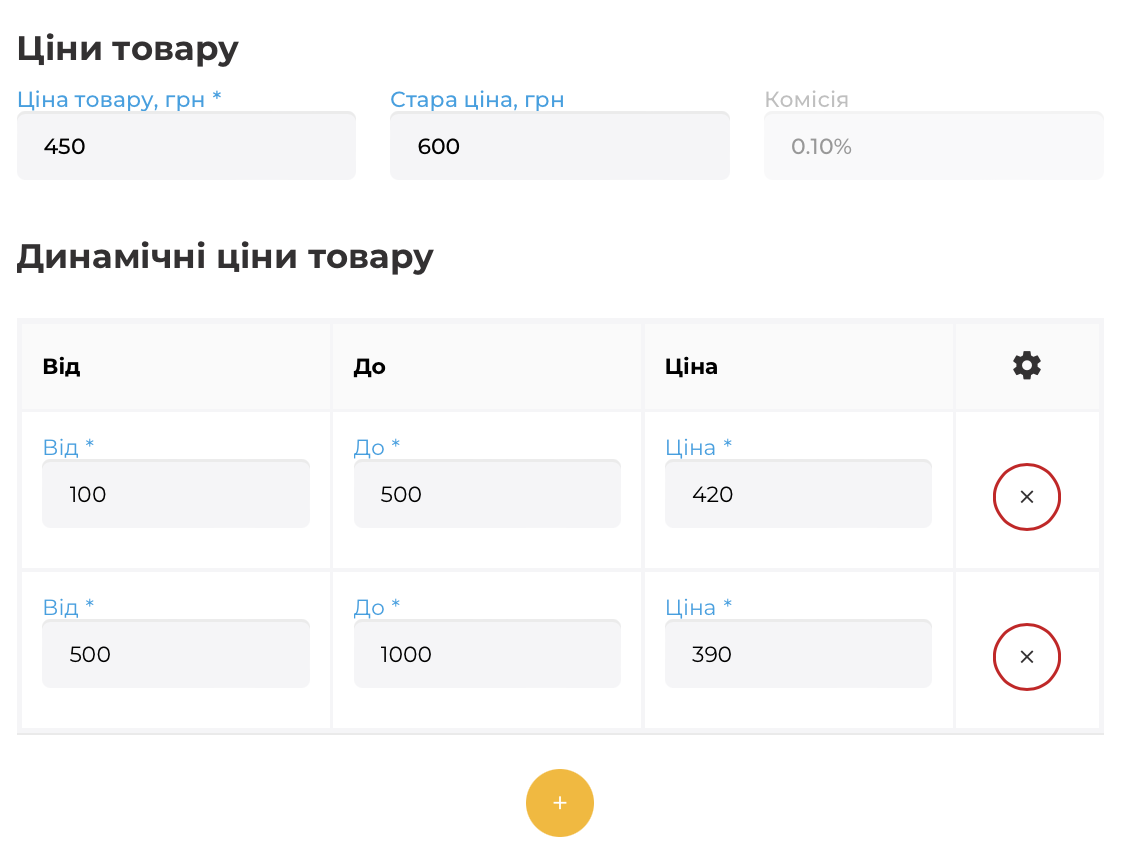
Крок 4: Категорія та варіації товару
Обираємо категорію
Виберіть відповідну категорію для вашого товару зі списку доступних категорій на маркетплейсі. В залежності від обраної категорії система автоматично підтягне "Групуючі параметри" та загальні "Параметри", які допоможуть покупцям знайти ваш товар.
Група товару
Якщо ваш товар належить до певної групи товарів, вкажіть цю групу та створіть варіації товару. Це допоможе організувати товари на маркетплейсі та спростить пошук для покупців.
Якщо ваш товар доступний в різних кольорах, розмірах, об'ємах тощо, створіть варіації товару, обравши зі списку товар, з яким ви згрупуєте ваш товар. Це дозволить покупцям переглядати всі види конкретного товару на одній сторінці та вибирати потрібний варіант виробу.
На сайті згруповані товари будуть відображатись ось так:

Правильно налаштовані категорії та варіації товарів, полегшать процес пошуку та вибору товарів для покупців, забезпечуючи позитивний досвід користування маркетплейсом.
Крок 5: Характеристики (Параметри)
Групуючі параметри: Заповніть групуючі параметри, якщо вони доступні для обраної категорії. Це дає можливість створювати варіації товару. Кількість групуючих параметрів може варіюватись залежно від категорії товару.
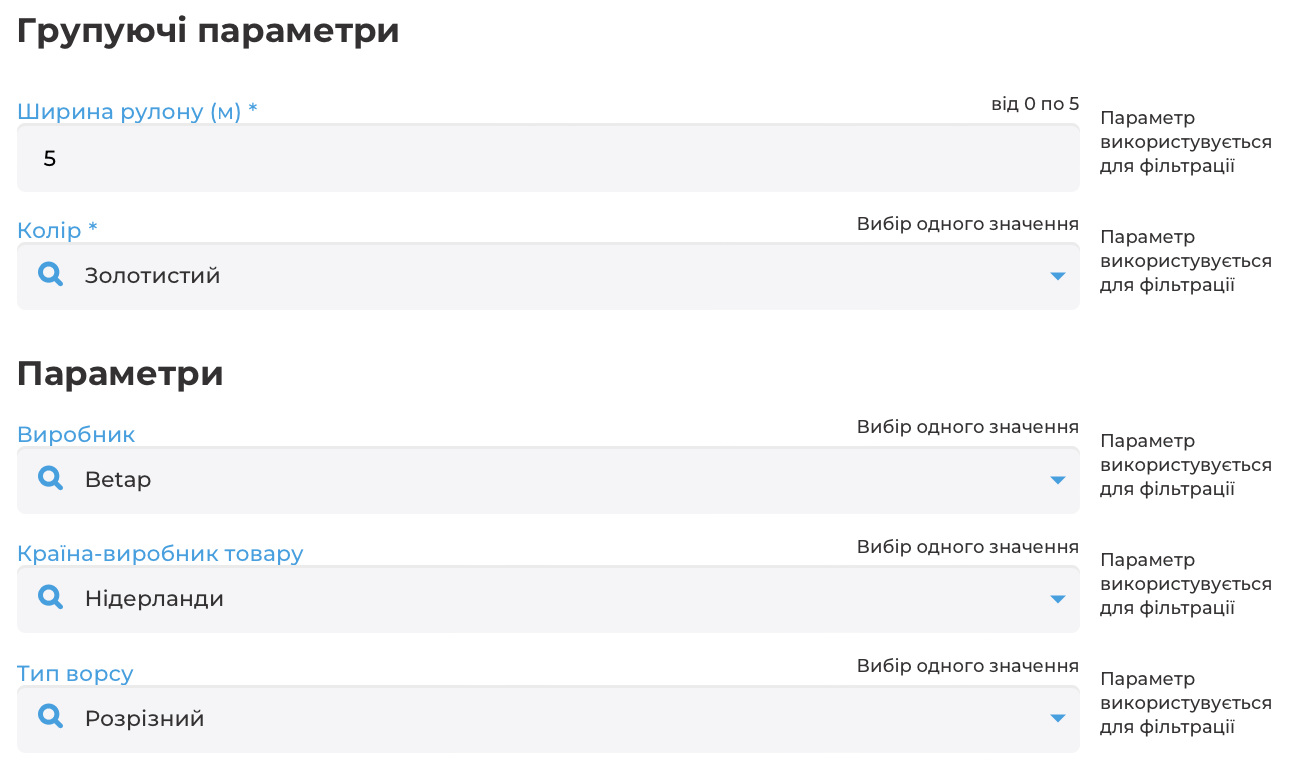
Загальні параметри: Заповніть основні характеристики товару, значення яких встановлені для кожної категорії. "Виробник" та "Країна-виробник" є обов'язковими для заповнення. Товари із заповненими параметрами потрапляють до фільтрів каталогу товарів на маркетплейсі, якщо навпроти вказано "Параметр використовується для фільтрації".
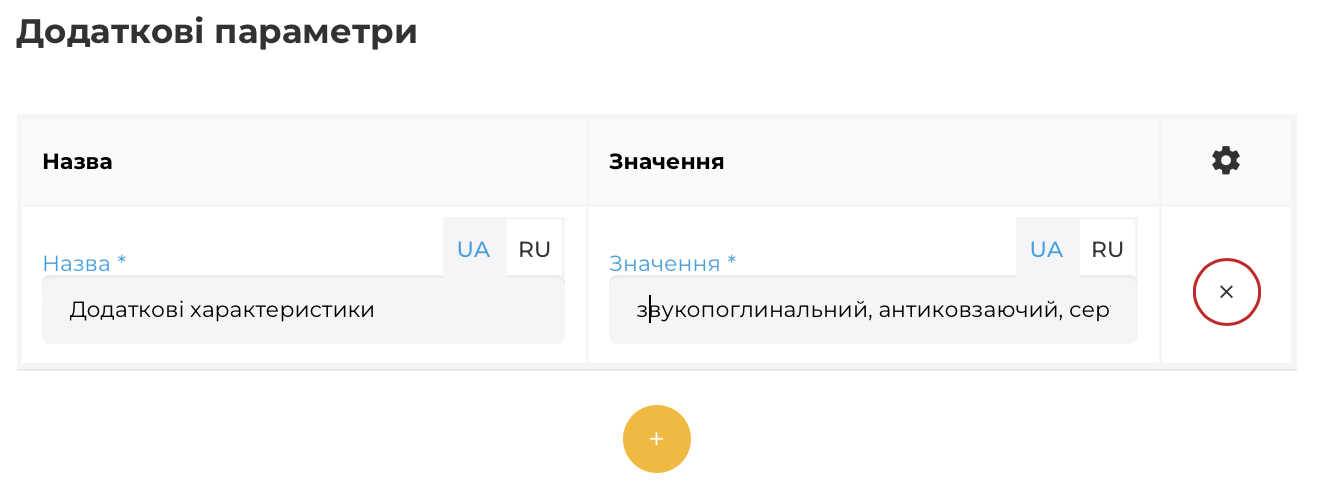
Додаткові параметри: Заповніть користувацькі характеристики товару, якщо потрібно додати додаткові відомості, яких немає серед основних параметрів. Вони не впливають на видачу у фільтрах категорії товарів на маркетплейсі та відображаються тільки у картці товару.
Крок 6: Фото та відео
-
Фотографії товару: Додайте до 10 фотографій товару, щоб покупці мали змогу детально розглянути ваш продукт. Зображення мають бути чіткими, ясними та стосуватися даного товару. Високоякісні фотографії можуть збільшити інтерес покупців та сприяти зростанню продажів.
-
Відео: Ви можете додати посилання на YouTube, що може допомогти покупцям краще оцінити товар та забезпечити додаткову інформацію про його використання або особливості. Після того, як ви вкажете посилання на відео, натисніть кнопку "Надіслати" для завантаження відео на сторінку товару.
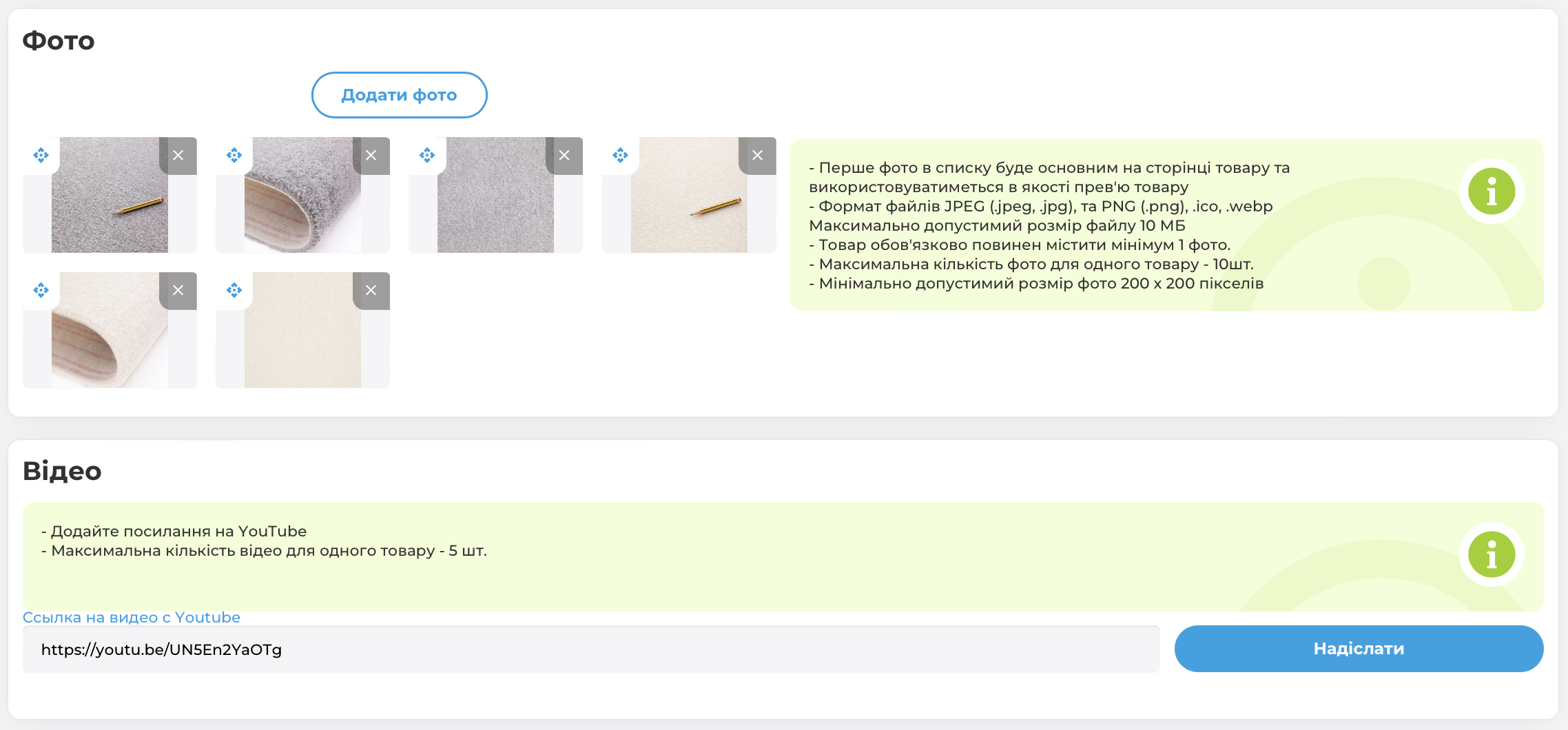
Технічні вимоги до фотографій:
-
Перше фото в списку буде основним на сторінці товару та використовуватиметься в якості прев'ю товару
-
Формат файлів JPEG (.jpeg, .jpg), та PNG (.png), .ico, .webp
-
Максимально допустимий розмір файлу 10 МБ
-
Товар обов'язково повинен містити мінімум 1 фото.
-
Максимальна кількість фото для одного товару - 10шт.
-
Мінімально допустимий розмір фото 200 х 200 пікселів
Крок 7: Оформлення сторінки
Оформіть вашу картку товару з привабливим та унікальним описом. Використовуйте блоки оформлення сторінки, які будуть відображатися під основним описом товару. Не забудьте зберегти кожен окремий блок, натиснувши "Зберегти секцію" або "Зберегти всі секції" внизу сторінки.
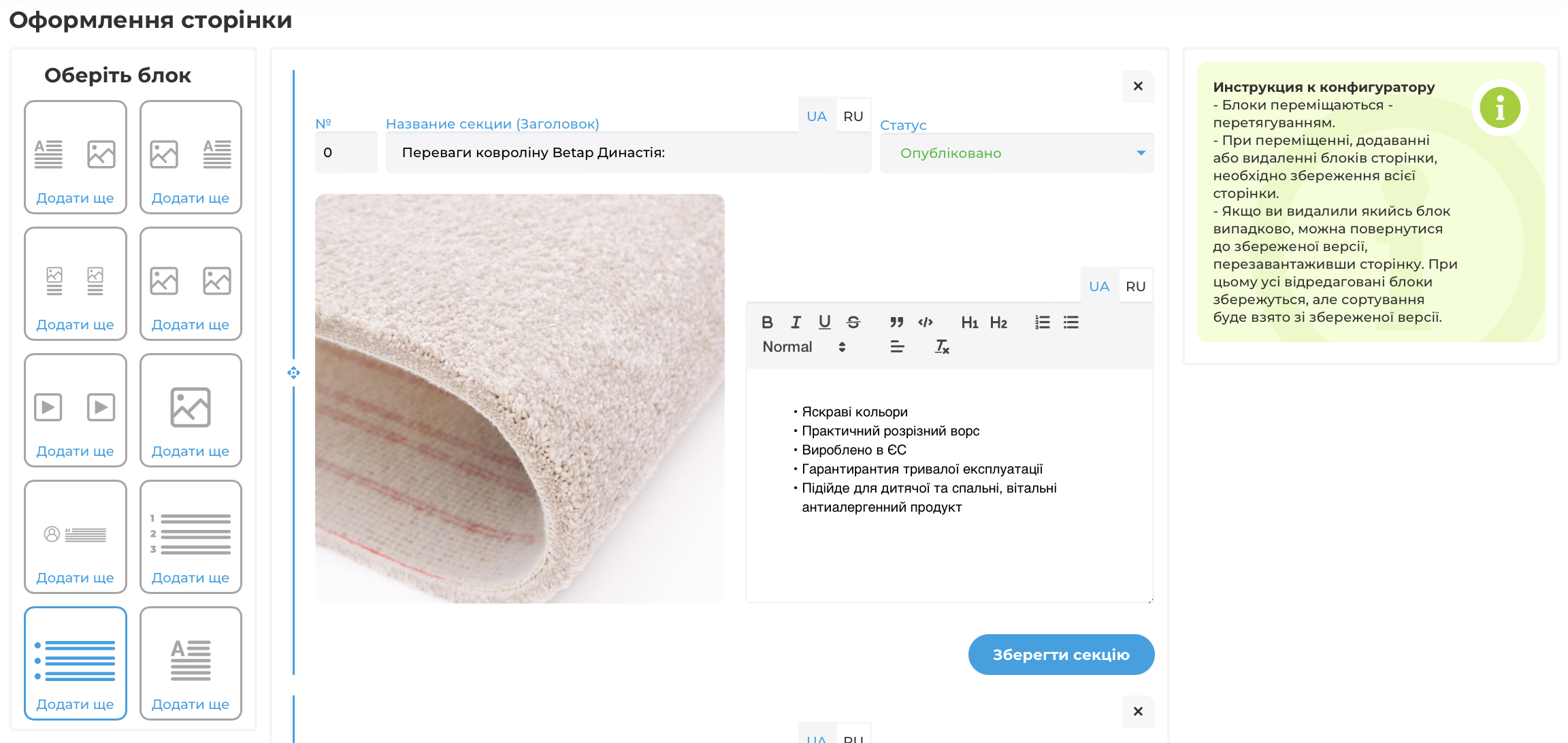
Інструкція до конфігуратора:
- Блоки переміщаються - перетягуванням.
- При переміщенні, додаванні або видаленні блоків сторінки, необхідно збереження всієї сторінки.
- Якщо ви видалили якийсь блок випадково, можна повернутися до збереженої версії, перезавантаживши сторінку. При цьому усі відредаговані блоки збережуться, але сортування буде взято зі збереженої версії.
Зверніть увагу, що блоки оформлення сторінки стануть доступні після попереднього збереження товару. Тому рекомендуємо натиснути кнопку "Зберегти" перед початком роботи з блоками.
![]()
МЕНЮ додавання товару
Використовуйте меню для швидкого перемикання між вкладками додавання товару: "Загальне", "Параметри", "Фото", "Відео", "Оформлення сторінки".
Справа в меню доступні такі кнопки:
- "Дивитись на сайті" - відкриє картку товару в новому вікні, щоб перевірити, як вона виглядає на маркетплейсі
- "Зберегти" - дозволяє зберегти дані в будь-який час та продовжити редагування без виходу з товару
- "Х" - вийти з товару. Система запропонує попередньо зберегти зміни перед виходом
Створіть привабливе оформлення сторінки для вашого товару, щоб залучити більше покупців і підвищити продажі на маркетплейсі твоєї країни Umall.ua.
Для виставлення товарів на Umall необхідно підготувати прайс-лист із товарними пропозиціями у форматі XML (YML). Адреса посилання на xml прайс-лист має бути статичним та не змінюватися
Вимоги до XML (YML) - файлу
- Стандарт XML (YML) не допускає використання недрукованих символів з ASCII кодами від 0 до 31 (за винятком символів з кодами 9, 10, 13 - табуляція, переклад рядка, повернення каретки)
- Заборонено змінювати id товарів та категорій після додавання на сайт UMALL.
- URL-адреса товарної пропозиції на сайті магазину повинна бути закодована відповідно до стандарту RFC-1738
- Допустиме кодування XML/YML файлу: UTF-8
- Символи ", &, >, <, ' потрібно замінювати на еквівалентні коди. Вимога стосується тільки тексту і не відноситься до написання тегів
|
|
|
|
|
|
|
|
|
|
|
|
|
|
|
|
|
|
Приклад XML-файлу
<yml_catalog date="2023-03-28 14:19">
<shop>
<currencies>
<currency id="UAH" rate="1"/>
<currency id="USD" rate="25.5"/>
</currencies>
<categories>
<category id="561" umall_category_id="2005">Аксессуары</category>
<category id="562" umall_category_id="1976">Коммерческий ковролин</category>
<category id="563" umall_category_id="1975">Бытовой ковролин</category>
<category id="565" umall_category_id="1979">Ковровая плитка</category>
</categories>
<products>
<product group_id="925" id="925d180w73" available="true">
<url>https://enita.com.ua/product/kovrolin-ekvator/180/</url>
<price>300.10</price>
<stock_quantity>907</stock_quantity>
<currencyId>UAH</currencyId>
<categoryId>562</categoryId>
<video>https://www.youtube.com/watch?v=2Qyn5U8yfek</video>
<vendor>Sintelon</vendor>
<image>https://enita.com.ua/feeds/umall_img/59ef95c0da9bd9f2bcb224f3bfb98358.jpg</image>
<title>Ковролін Sintelon Ekvator 33753 ширина 3 м</title>
<title_ru>Ковролин Sintelon Ekvator 33753 ширина 3 м</title_ru>
<description>Килимове покриття на гумовій основі Синтелон Екватор <p>У зв'язку з важкими економічними умовами в нашій країні компанія Sintelon випустила понад бюджетну версію ковроліну Казино. На даний момент найкращий варіант у співвідношенні ціни та якості. </p> </description>
<description_ru>Ковровое покрытие на резиновой основе Синтелон Экватор <p>В связи с тяжелыми экономическими условиями в нашей стране компания Sintelon выпустила более бюджетную версию ковролина Казино. На данный момент лучший вариант в соотношении цены и качества. </p> </description_ru>
<attr title="Склад ворсу" title_ru="Состав ворса">
<value lang="uk">100% ПП</value>
<value lang="ru">100% ПП</value>
</attr>
<attr title="Вага ворсу" title_ru="Вес ворса">
<value lang="uk">580</value>
<value lang="ru">580</value>
</attr>
<attr title="Загальна вага" title_ru="Общий вес">
<value lang="uk">1090</value>
<value lang="ru">1090</value>
</attr>
<attr title="Сезон" umall_value_id="2296922, 2645254, 63320">Осіння, Весняна, Літня</attr>
<attr title="Колір">Черный</attr>
<attr title="Стиль">Повседневный (casual)</attr>
<attr title="Особливості" umall_value_id="2323">Модель з капюшоном</attr>
</products>
</shop>
</yml_catalog>
Опис елементів
|
|
|
|
|
|
|
|
|
|
|
|
|
|
|
|
|
|
|
|
|
|
|
|
|
|
|
|
|
|
|
|
|
|
|
|
|
|
|
|
|
|
|
|
|
|
|
|
|
|
|
|
|
|
|
|
|
|
|
|
|
|
|
Розділ Баланс містить:
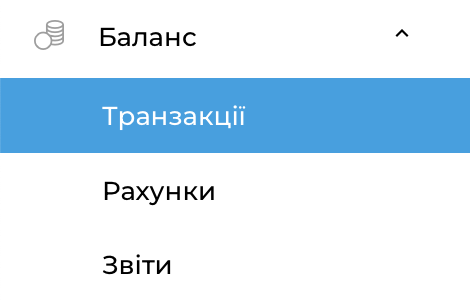
Баланс магазину
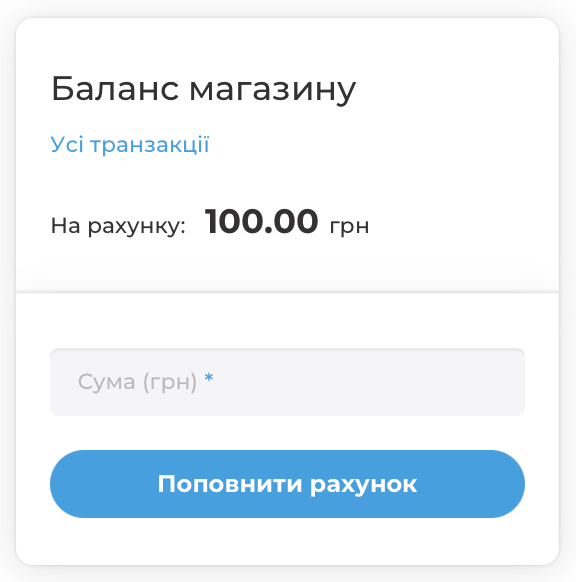
- Вкажіть сумму поповнення та натисніть "Поповнення рахунку"
- Вас перенаправить в розділ Транзакції. Натисніть на значок картки в рядку виставленого рахунку
- Відкриється вікно, де ви зможете вибрати один із способів оплати (Картка банку, ApplePay, Google Pay, Приват24, Безготівковий рахунок). Кошти надійдуть на баланс магазину протягом робочого дня.
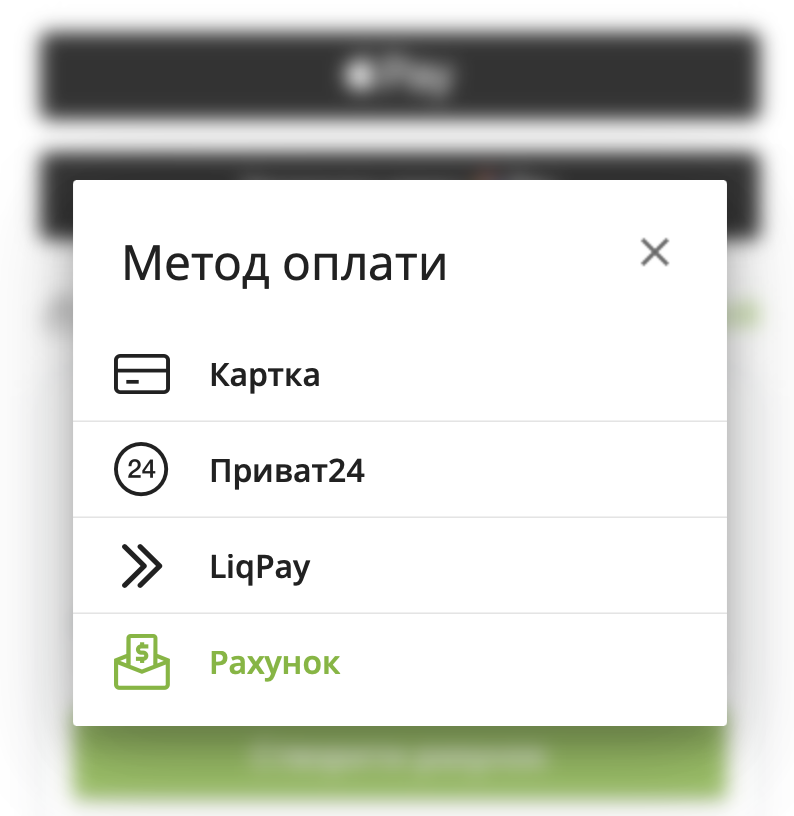
Транзакції
Відображається таблиця зі описом транзакцій за реалізовані товари та поповнень

Рахунки
Відображається таблиця з номерами рахунків та статусом оплат

Звіти
Щомісячні звіти по реалізованим товарам, стягненню комісії та поповнень
Розділ Товари містить:
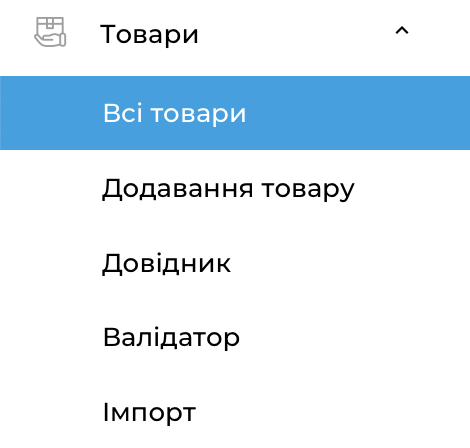
Всі товари - весь список товарних позицій продавця
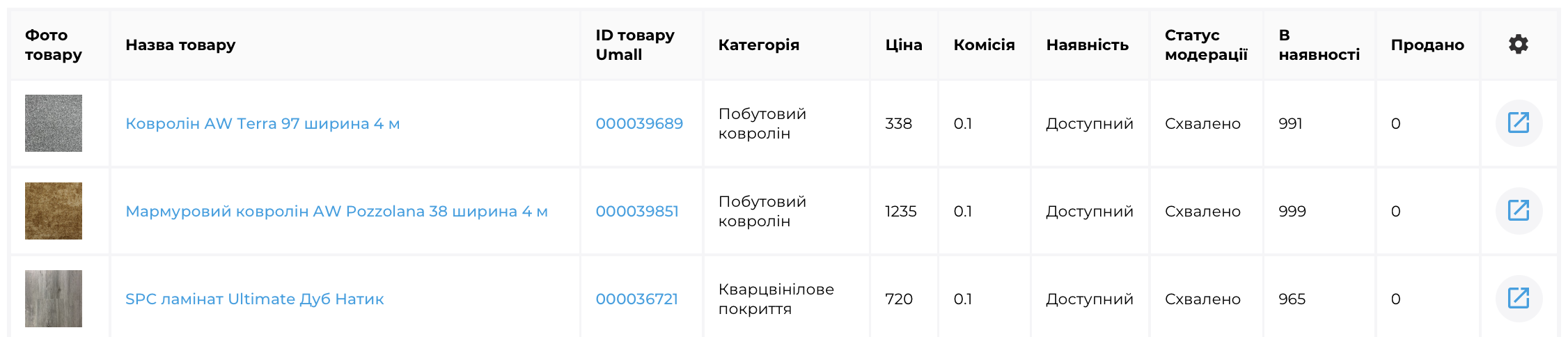
Додавання товару - ручне додавання товару (назва, опис, харакетристики, картинки, відео, оформлення сторінки)
Довідник - зазначені довідники категорій, характеристик, виробників.
Тут ви можете завантажити повний список виробників та категорій, що є на маркетплейсі Umall. Для того, щоб завантажити параметри та атрибути необхідної категорії, треба дійти до останнього рівня "Довідника параметрів" та натиснути "Завантажити"
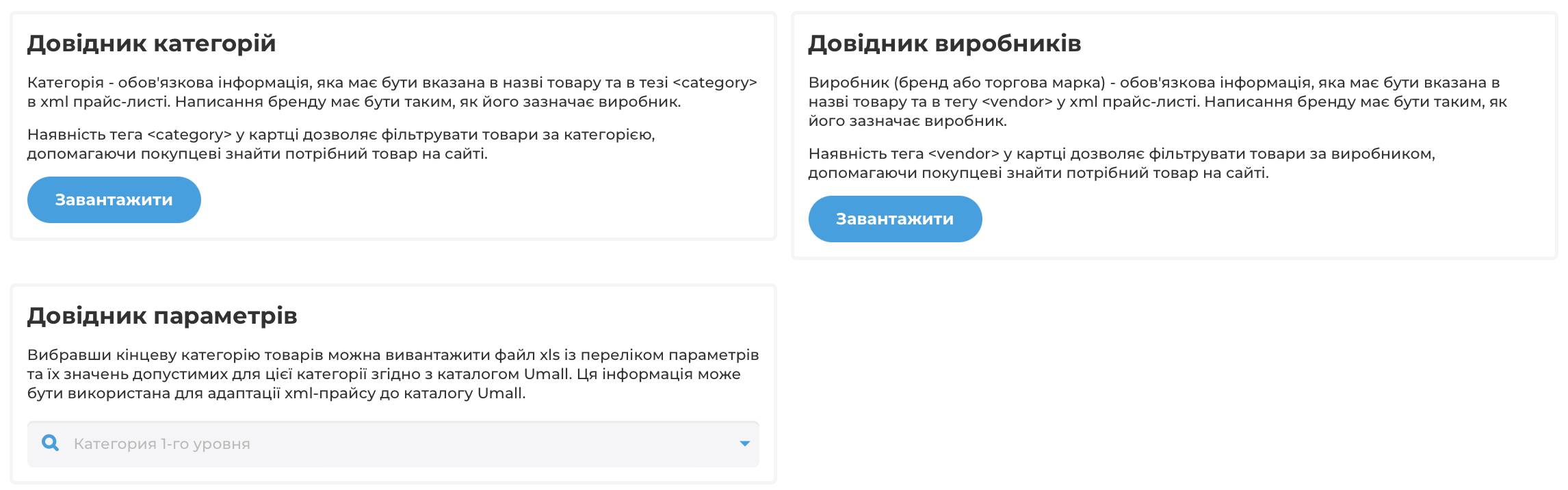
Імпорт- вкажіть посилання на файл імпорту, виберіть один з варіантів Umall, Prom, Rozetka та натисніть кнопку "Завантажити". Файл відправиться на валідацію, після чого ваші товари зʼявляться в розділі "Всі товари"
В таблиці ви зможете побачити ваші завантажені прайс-листи

Розділ Відгуки містить:

Відгуки про товари - відгуки про товари, які покупець купив у продавця.
Відгуки про продавця - відгуки, які залишив покупець про компанію із зазначенням якості обслуговування
Розділ Листування містить:

Питання про товари - питання, що надійшли від покупців, щодо товарів продавця.
Питання щодо замовлення - питання, що надійшли від покупців, щодо замовлень.
Запитання продавцю - загальні питання
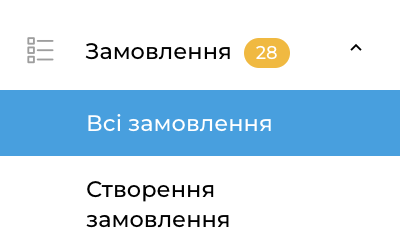 Розділ «Замовлення» організований на дві секції:
Розділ «Замовлення» організований на дві секції:
1) «Всі замовлення», де зібрані заявки від покупців,
2) «Створити замовлення», що дозволяє вам вручну внести дані покупця і вибрати товар з асортименту магазину.
«Всі замовлення»
Тут ви знайдете перелік усіх замовлень, їх статуси, інформацію про покупців, методи доставки тощо. Використовуйте пошук за номером замовлення у верхньому меню для швидкого доступу, або ж застосовуйте кнопку "Фільтри" для деталізованого пошуку за датою, ціною, способом оплати чи доставки.

Наразі існує п'ять основних статусів замовлень: «Новий», «В процесі», «Доставляється», «Успішний», «Невдалий». Ви можете фільтрувати замовлення за цими статусами, активувавши або деактивувавши потрібні.
Зверніть увагу! За умовчанням, відображаються статуси: «Новий», «В процесі», «Доставляється»

Замовлення в списку розташовані від найновіших до найстаріших.
У переліку замовлень ви можете легко переглянути:
- Номер замовлення, дату та час створення.
- Статус замовлення.
- Фотографію товару та суму замовлення.
- Прізвище, ім'я замовника та контактний телефон.
- Метод та статус оплати.
- Спосіб доставки, відділення та адресу.
- Функціональні кнопки: перегляд історії статусів, редагування замовлення, деталі замовлення.
«Сторінка редагування замовлення» та «Детальніше»
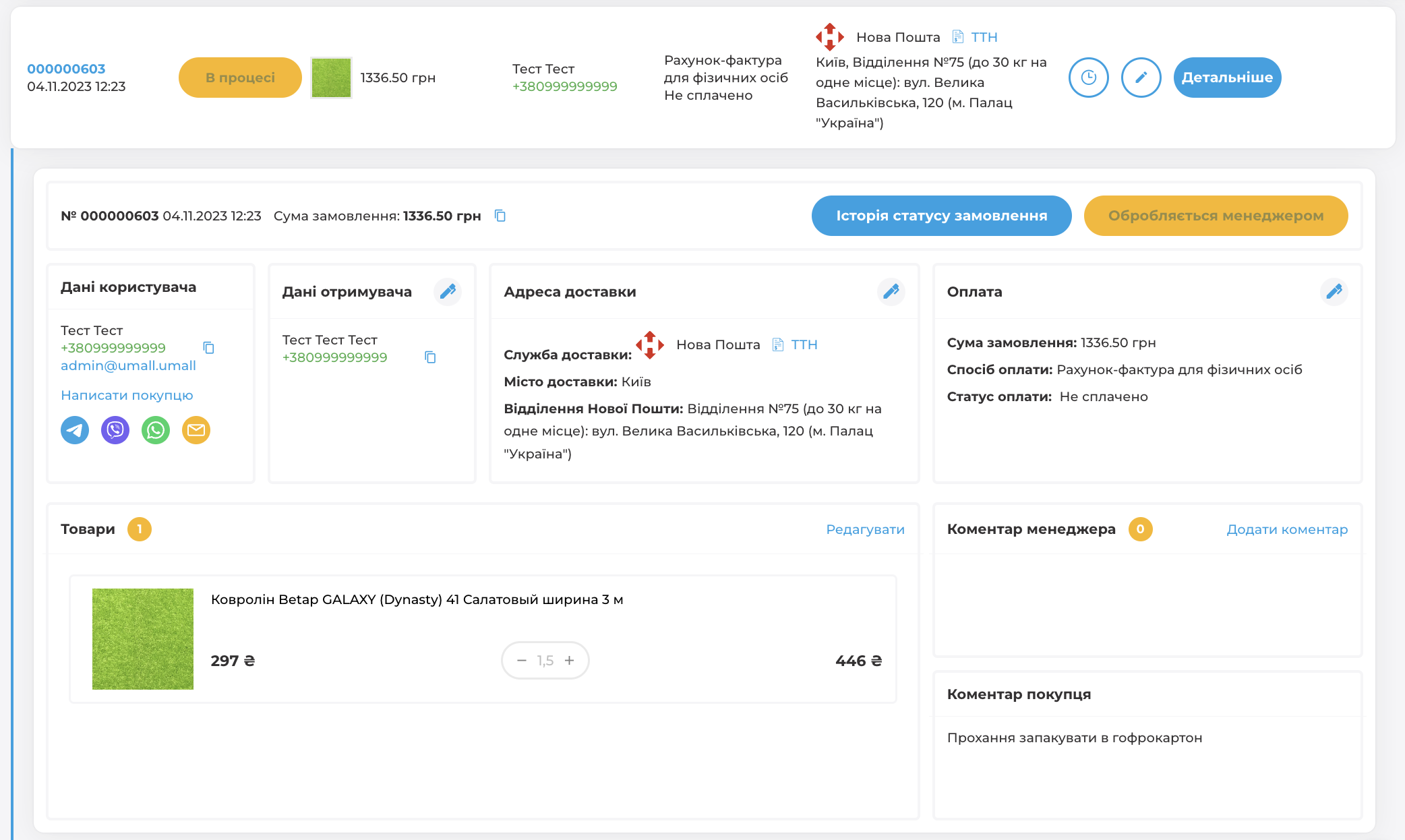
Щоб отримати всебічну інформацію про замовлення, перейдіть на «Сторінка редагування замовлення» або виберіть «Детальніше».
Тут ви зможете побачити такі блоки:
Дані користувача
Саме цей користувач створив та оформив замовлення, ви маєте змогу побочити його контактні дані та звʼязатись з ним через месенджери Whatsapp, Viber, Telegram або відправити йому листа на email.
Дані отримувача
Отримувач товару може бути як користувач, так і інша особа, котру клієнт вказав у замовленні товару.
Адреса доставки
Тут будуть відображатись обраний спосіб доставки, це може бути як Курьєрські служби доставки, так і самовивіз, доставка курєром, тощо. Для деяких курʼєрських служб ви можете створити ТТН (товарно транспортну накладну) прямо з вашого кабінету, або додати наявний.
Оплата
Тут відображається вся інформація щодо оплати:
- «Сума замовленя»
- «Спосіб оплати» (Рахунок-фактура для юридичних осіб, Оплата на картку продавця, Рахунок-фактура для фізичних осіб, Оплата карткою Visa/MasterCard (LiqPay) Google Pay Apple Pay, Оплата при отриманні товару),
- «Статус оплати» (Сплачено, Не сплачено, Утримано, Повернення коштів)
Товари
Відображаються замовленні покупцем товари, фото товару, кількість, ціна товару та загальна сума замовлення
Коментар менеджера
Можна додати власний коментар щодо замовлення
Коментар покупця
Можна побачити побажання клієнта щодо замовлення
Кнопка «Історія статусів»
Натиснувши її зможете побачити всю історію по цьому замовленню
Зверніть увагу:
- У статусі «В процесі» ви маєте можливість редагувати дані отримувача, адресу та спосіб доставки, а також спосіб та статус оплати.
- Замовлення зі статусами «Успішний» або «Невдалий» більше не підлягають редагуванню.
«Створити замовлення»
Тут ви можете самостійно сформувати нове замовлення, вказавши всі потрібні дані покупця і обравши товар.
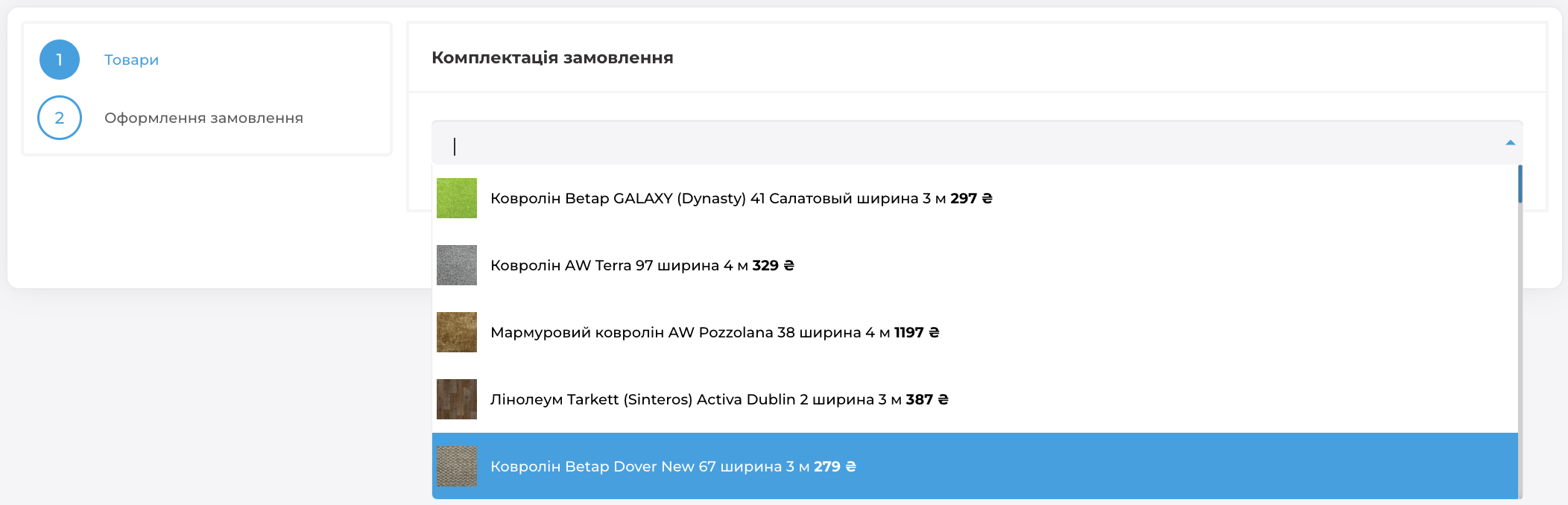
Вгорі Інформаційної панелі розташовані такі функції:

Зв'язатися з нами - продавець може задати питання адміністрації маркетплейсу, що його цікавить
Перехід між мовами Укр/Рос
Кнопка Листування - питання про товар, про замовлення, питання продавцю
Кнопка Кабінет компанії - при натисканні можна перейти в кабінет покупця, а також вийти з кабінету продавця
Нижче знаходяться блоки Замовлення та Загальний рейтинг компанії
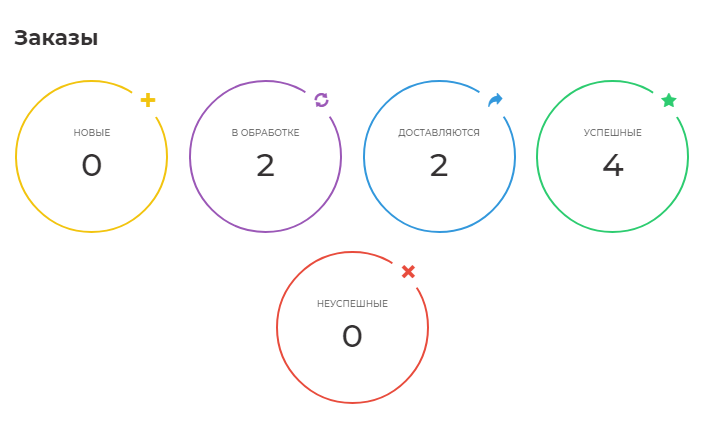
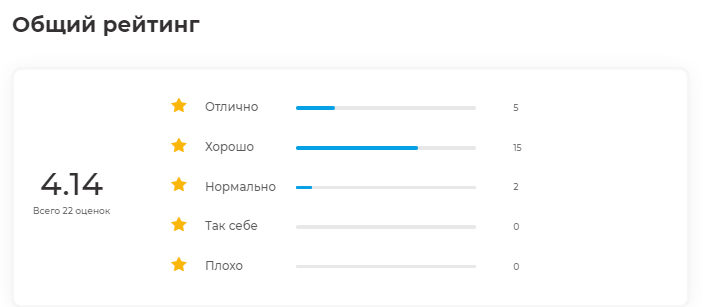
Справа знаходиться блок Статус магазину та Баланс магазину.
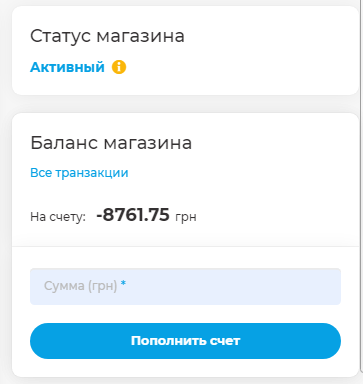
У налаштуваннях графіка роботи ви можете керувати загальним графіком робочих та вихідних днів вашого магазину. Графік роботи та періоди відсутності — інформаційні поля, які впливають можливість покупця оформити замовлення. Незалежно від вказаного вами графіка, товари активні та доступні для замовлення на сайті Umall.
За замовчуванням в особистому кабінеті встановлено графік:
Пн-Пт 09:00-18:00, Сб-Нд Вихідний
Як почати продавати?
Реєстрація на маркетплейсі Umall - простий і швидкий процес, який займає лише 5 хвилин! Слідуйте цим простим крокам, щоб розпочати продажі:
- Ввести свій номер ЄДРПОУ
- Перевірте інформацію про вашу юридичну особу, яку ми автоматично отримуємо з Єдиного Державного Реєстру
- Внести деякі дані для реєстрації
- Підписати договір
Все, ви можете завантажувати товари на маркетплейс та внесіть інші дані для успішної роботи вашої компанії на Umall.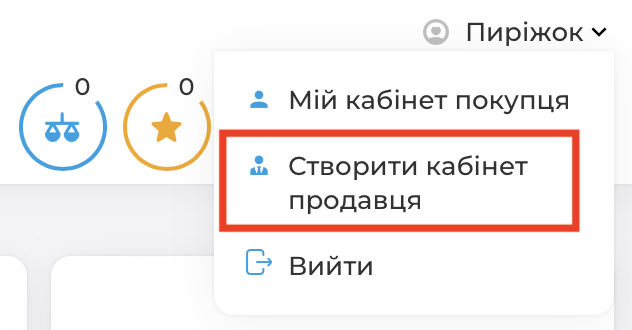
Давайте детальніше розглянемо процес реєстрації на платформі...
Крок 1 Введення ЄДРПОУ
- Введіть ваш ЄДРПОУ на сторінці"Почати продавати"
- Альтернативно, увійдіть на сайт як клієнт та натисніть "Створити кабінет продавця" у правому верхньому кутку сторінки.

Крок 2 Перевірка номера та введення контактних даних
- Переконайтеся, що ваш номер ЄДРПОУ вірний. Ми автоматично отримуємо дані з Єдиного державного реєстру підприємств, установ та організацій.
- Введіть свій E-mail або номер телефону.
- Створіть надійний пароль для свого облікового запису.
- Натисніть кнопку "Зареєструватися" та підтвердьте свій E-mail або номер телефону за допомогою SMS-повідомлення або листа на електронну пошту.
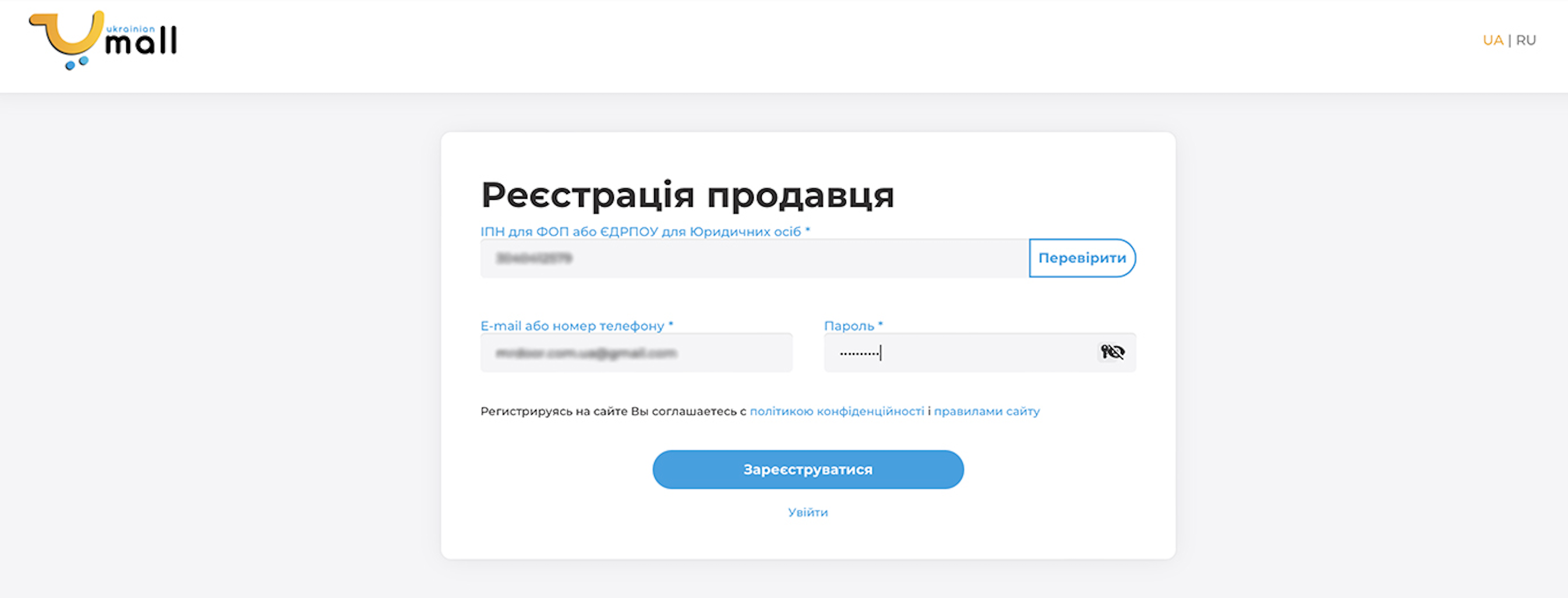
Крок 3 Основна інформація про магазин
- Придумайте назву вашого магазину.
- Завантажте логотип магазину.
- Вкажіть контактну особу, її посаду, E-mail та номер телефону.
- Натисніть кнопку "Відправити на верифікацію"
- Підтвердьте свій E-mail та номер телефону за допомогою SMS-повідомлення або листа на електронну пошту.
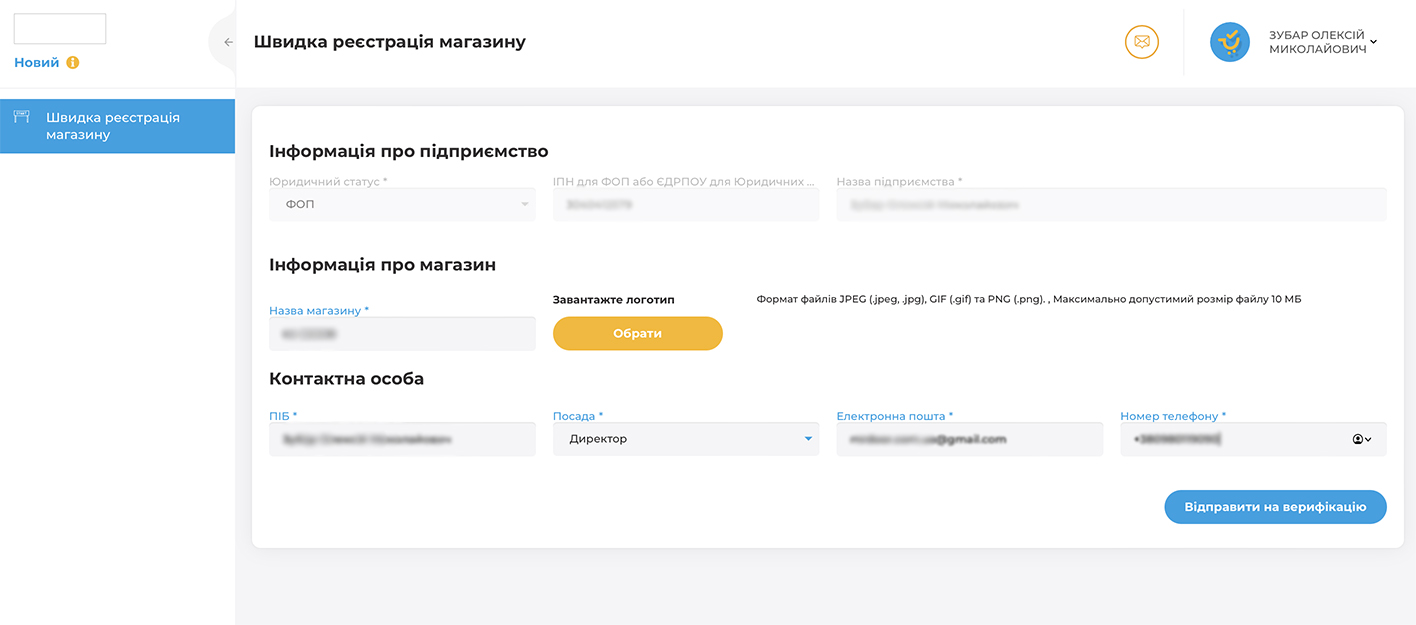
Крок 4 Підписання Договору про співпрацю
Ми автоматично сформували "Договір про співпрацю". Ви можете підписати його одним з двох способів:
- Скористайтеся сервісом електронного документообігу «Вчасно» і підпишіть договір за допомогою кваліфікованого електронного підпису (КЕП/ЕЦП).
- Завантажте документ, підпишіть його у двох примірниках та відправте оригінали нам за допомогою "Нової Пошти"
Після надання всіх документів, вам буде надано доступ до особистого кабінету продавця.
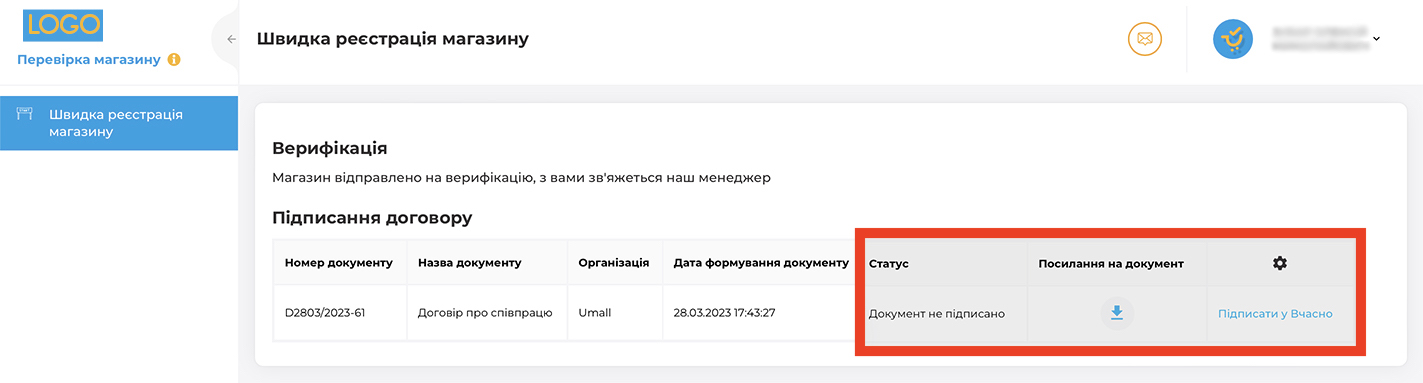
Обравши Umall, ви отримуєте доступ до великої аудиторії покупців, зручного інтерфейсу для управління товарами та підтримку на кожному етапі роботи.
Для підписання всіх договорів та актів ми використовуємо сервіс електронного документообігу від «Вчасно», тому вам необхідно мати зареєстрований обліковий запис у даному сервісі. Якщо не маєте кабінет у «Вчасно», то ви зможете завантажити наш договір, підписати його у двох примірниках і відправити нам Новою Поштою.
Юридичній особі необхідно надати лише працюючий код ЄДРПОУ. Ми автоматично перевіримо реєстраційні дані компанії.
Інформація щодо реєстраційних даних компанії надається в режимі онлайн з єдиного доступного офіційного джерела — Єдиного державного реєстру підприємств, установ та організацій.
Додатково можуть знадобитися такі документи:
- Статут;
- Виписка про реєстрацію;
- Довідка із банку про відкриття рахунку;
- Протокол призначення керівника;
Фізичній особі підприємцю (ФОП), або іншим юридичним особам (ТОВ. ПП, тощо) необхідно надати лише працюючий код ЄДРПОУ. Ми автоматично перевіримо реєстраційні дані підприємця.
Інформація щодо реєстраційних даних компанії надається в режимі онлайн з єдиного доступного офіційного джерела — Єдиного державного реєстру підприємств, установ та організацій.
ФОП, юридичні особи які зареєстровані на тимчасово непідконтрольних територіях, також надають довідку про постановку на облік внутрішньо переміщеної особи (довідку переселенця) згідно з Розпорядженням КМУ від 7 листопада 2014 р. № 1085-р. Місце проживання у довідці та адреса в ЄДР мають співпадати.
0 грн - Вартість щомісячної абонплати за користування платформою.
5% - Комісія платформи є стандартною для всіх категорій товарів і дорівнює 5%. Ми знімаємо комісію виключно за успішно продані товари.
* 0,1% - під час дії воєнного стану в Україні ми впроваджуємо майже нульову комісію за проданий товар
Ви розміщуєте товари
Надайте прайс-лист ваших товарів. Підтримуйте асортимент, якісний опис, конкурентні ціни - і відвідувачі сайту почнуть купувати ваші товари.
Ви виконуєте замовлення
Обробляйте отримані замовлення з особистого кабінету, спілкуйтеся з покупцями, встановлюйте статуси замовлень. Робіть це оперативно та якісно, щоб отримувати позитивний зворотний зв'язок та підвищувати рейтинг довіри до свого магазину.
Ви отримуєте оплату
Оплату за товари ви отримуєте готівкою, на картку, на розрахунковий рахунок та іншими зручними способами. Пропонуйте різні способи оплати за товар, щоб задовольнити потреби більшості споживачів.
Оплачуєте відсоток комісії лише з успішної угоди
Комісія за успішні замовлення списується з балансу магазину в міру їх виконання та згідно з тарифами, зазначеними в договорі.
Онлайн та роздрібні магазини, дистриб'юторів, виробників, імпортерів, підприємців, орієнтованих на розширення бізнесу.